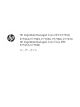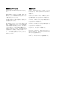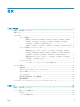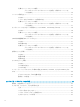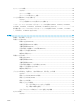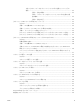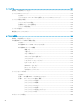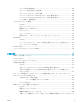HP PageWide Managed Color MFP E77650, E77660, P77940, P77950, P77960, P77440 HP PageWide Managed Color Flow MFP E77650, E77660 ユーザー ガイド
著作権およびライセンス 商標について © Copyright 2018 HP Development Company, L.P. Adobe®、Adobe Photoshop®、Acrobat®、および PostScript® は、Adobe Systems Incorporated の 商標です。 事前の書面による許可なく複製、改変、変 換することは、著作権法で許可されていな い限り禁じられています。 本文書の内容は、事前の通知なく変更され る可能性があります。 HP の製品およびサービスに対する唯一の保 証は、当該製品またはサービスに付属の明 示的な保証条項で規定されます。本文書の いかなる部分も、追加の保証を構成すると は見なされません。HP は、本文書に含まれ る技術的または表記上の誤記や欠落につい て、一切の責任を負わないものとします。 Edition 4, 1/2019 Apple および Apple ロゴは、米国およびその 他の国/地域における Apple Inc. の商標です。 macOS は、米国およびその他の国/地域にお ける Apple Inc.
目次 1 プリンタの概要 ...................................................................................................................................................................................... 1 詳細は、次を参照してください ...................................................................................................................................... 1 注意アイコン ..........................................................................................................................................................
代替レターヘッド モードの使用 .............................................................................................................. 40 プリンタのコントロール パネル メニューを使用して代替レターヘッド モ ードを有効化 .............................................................................................................................. 40 トレイ 2 に用紙をセット ................................................................................................................................................. 41 はじめに .........................................
カートリッジの交換 .......................................................................................................................................................... 69 はじめに ............................................................................................................................................................ 69 カートリッジ情報 .......................................................................................................................................... 69 カートリッジの取り外しと交換 .............
Wi-Fi Direct および NFC 接続と印刷 ............................................................................................................ 94 HP ePrint (電子メール使用) .......................................................................................................................... 95 HP ePrint ソフトウェア ................................................................................................................................. 96 AirPrint ....................................................................
方法 2: [スキャン データをネットワーク フォルダに送信セットアップ] の 使用 .............................................................................................................................................. 124 手順 1: 設定の開始 .......................................................................................... 124 手順 2: スキャン データをネットワーク フォルダに送信する設 定の構成 ................................................................................................................ 125 手順 3: 設定の完了 ................................................
7 ファックス .......................................................................................................................................................................................... 157 詳細は、次を参照してください ................................................................................................................................. 157 ファックスのセットアップ .......................................................................................................................................... 158 はじめに ...
プリンタ共有の免責条項 .......................................................................................................................... 188 ネットワーク設定の表示または変更 .................................................................................................... 188 ネットワーク上でのプリンタ名の変更 ............................................................................................... 188 コントロール パネルから IPv4 TCP/IP パラメータを手動で設定する ......................................... 189 コントロール パネルから IPv6 TCP/IP パラメータを手動で設定する .........
紙詰まりの解消 ................................................................................................................................................................. 213 はじめに .......................................................................................................................................................... 213 紙詰まりの発生場所 ................................................................................................................................... 214 自動ナビゲーションによる紙詰まり解消 .........
プリンタのクリーニング .......................................................................................................................... 258 印刷品質レポートの印刷と確認 ........................................................................................ 258 プリントヘッドのクリーニング ........................................................................................ 259 ローラーのクリーニング ..................................................................................................... 259 別のプリント ドライバで試行 ........................
ワイヤレス ネットワークに関する問題の解決 ..................................................................................................... 280 はじめに .......................................................................................................................................................... 280 ワイヤレス接続チェックリスト ............................................................................................................. 280 ワイヤレス設定が完了しても印刷されない .......................................................................
1 プリンタの概要 詳細は、次を参照してください ● 注意アイコン ● プリンタ図 ● プリンタの仕様 ● プリンタのハードウェアのセットアップとソフトウェアのインストール 以下の情報は、発行時点で正確なものです。 ビデオ アシスタンスについては、www.hp.com/videos/PageWide を参照してください。 最新の詳細は、www.hp.com/support/pwcolormfpE77650、または www.hp.com/support/ pwcolormfpE77660、または www.hp.com/support/pwcolorP77940mfp、または www.hp.com/support/ pwcolorP77950mfp、または www.hp.com/support/pwcolorP77960mfp、または www.hp.
注意アイコン 注意: 近くに尖った部分があることを示しています。 注意: 可動部品に近づかないようにしてください。 注意: 表面が高温になっています。 注意: 感電します。 2 第 1 章 プリンタの概要 JAWW
プリンタ図 ● プリンタ前面図 ● プリンタの背面とインタフェース ポート ● コントロール パネル プリンタ前面図 前面図 — E77650dn、E77650dns、E77650z、E77650zs、E77660dn、E77660z、E77660zs、 E77660zts、P77440dn、P77940dn、P77940dns、P77950dn、P77950dns、P77960dn、P77960dns モデル 2 3 4 5 6 7 8 9 10 11 1 18 17 16 15 14 13 12 1 左ドア 2 イージーアクセス USB 印刷ポート 3 スキャナ アセンブリ 4 ハードウェア統合ポケット (アクセサリやサードパーティ製デバイスの接続用) — P77440dn モデル では利用できません 5 カラー タッチスクリーン ディスプレイ付きコントロール パネル (上方に傾けて見やすく表示可能) 6 キーボード (E77650z、E77650zs、E77660z、および E77660zs モデルのみ。 キーボードをカチッと音 のする
13 両面印刷ユニット 14 シリアル番号および製品番号ラベル 15 オン/オフ ボタン 16 トレイ 2 17 正面ドア (カートリッジへのアクセス) 18 サービス用液体コンテナ 正面図 — E77650z+、E77660z+、P77940dn+、P77950dn+、P77960dn+ モデル 3 4 5 8 9 10 11 6 12 7 13 14 2 1 20 19 18 17 16 15 1 左ドア 2 イージーアクセス USB 印刷ポート 3 スキャナ アセンブリ 4 ハードウェア統合ポケット (アクセサリやサードパーティ製デバイスの接続用) 5 カラー タッチスクリーン ディスプレイ付きコントロール パネル (上方に傾けて見やすく表示可能) 6 キーボード。 カチッと音のするところまで押し込み、使用時には引き出します。 注意:使用しないときは、キーボードを閉じます。 4 7 排紙ビンと排紙ビン ストップ 8 文書フィーダ カバー (紙詰まりを解消する際に操作する) 9 文書フィーダの給紙トレイ 10 文書
12 据え置き型フィニッシャ 13 据え置き型フィニッシャのリリース ラッチ 14 据え置き型フィニッシャの正面ドア 15 オン/オフ ボタン 16 正面ドア (カートリッジへのアクセス) 17 シリアル番号および製品番号ラベル 18 3 x 550 枚用紙トレイ 19 トレイ 2 20 サービス用液体コンテナ プリンタの背面とインタフェース ポート 背面図およびインタフェース ポート — E77650dn、E77650dns、E77650z、E77650zs、 E77660dn、E77660z、E77660zs、E77660zts、P77440dn、P77940dn、P77940dns、P77950dn、 P77950dns、P77960dn、P77960dns モデル 1 2 3 4 5 6 1 ステイプラ カバー (E77650dns、E77650zs、E77660zs、E77660zts、P77940dns、P77950dns、P77960dns モデルのみ) 2 電源接続 3 フォーマッタ プレート (インタフェース ポートを収容) 4
1 4 2 3 1 外部 USB デバイス接続用ホスト USB ポート 注記:イージーアクセス USB で印刷を行うには、コントロール パネルの近くにある USB ポートを使 用してください。 2 ローカル エリア ネットワーク (LAN) のイーサネット (RJ-45) ネットワーク ポート 3 高速 USB 2.
5 トレイ 1 (汎用トレイ) 6 トレイ 1 の延長部分 プリンタには、次のインタフェース ポートが搭載されています。 1 4 2 3 1 外部 USB デバイス接続用ホスト USB ポート 注記:イージーアクセス USB で印刷を行うには、コントロール パネルの近くにある USB ポートを使 用してください。 2 ローカル エリア ネットワーク (LAN) のイーサネット (RJ-45) ネットワーク ポート 3 高速 USB 2.
1 2 3 5 6 7 4 8 13 9 10 12 11 1 ホーム 2 アプリケーション領 アプリケーションを開くには、いずれかのアイコンを選択します。その他のアプリ 域 ケーションにアクセスするには、画面を横方向にスワイプします。 ボタン [ホーム] ボタンを選択すると、ホーム画面に戻ります。 注記:使用できるアプリケーションは、プリンタによって異なります。管理者は、 表示するアプリケーションと表示順序を設定できます。 3 リセット ボタン リセット ボタンを選択すると、変更のクリア、一時停止状態の解除、コピー数 フィールドのリセット、非表示のエラーの表示、デフォルト設定の復元 (言語およ びキーボード レイアウトを含む) が実行されます。 4 サインイン または サインアウト ボタ ン 保護された機能を利用するには、サインイン ボタンを選択します。 プリンタからログオフするには、サインアウト ボタンを選択します。プリンタの すべてのオプションが既定の設定に戻ります。 注記:このボタンは、管理者が、機能へのアクセスに許可が必要になるようプリン タを設定した場合にのみ表
10 ホーム画面ページの ホーム画面またはアプリケーションのページ数が表示されます。現在のページが インジケータ ハイライトされています。ページ間をスクロールするには、画面を横方向にスワイ プします。 11 キーボード (Flow モデルのみ) Flow モデルには、物理キーボードが同梱されています。キーは、プリンタのタッ チスクリーンの仮想キーボードがマッピングされているのと同じ方法で、使用する 言語にマッピングされています。仮想キーボードのキーボード配列が変更された 場合、物理キーボードは新しい設定に合わせて再度マッピングされます。 注記:一部の地域では、キーを別の言語にカスタマイズする粘着式キーボード オ ーバーレイがプリンタに付属します。 12 イージーアクセス USB ポート USB フラッシュ ドライブを挿入するだけで、コンピュータを使わずに印刷やスキャ ンを行ったり、プリンタ ファームウェアをアップグレードすることができます。 注記:管理者は、印刷またはスキャン機能を使用する前にこのポートを有効にする 必要があります。ファームウェア アップグレードでは、ポートを有効にする必要 はあ
操作 説明 例 スワイプ 画面を横方向にスクロールするには、 画面にタッチし、水平方向に指を動か します。 設定 アプリが表示されるまでスワイプ します。 スクロール 画面を縦方向にスクロールするには、 画面にタッチし、垂直方向に指を動か します。メニューをスクロールすると き、素早く画面にタッチするとスク ロールが停止します。 設定アプリをスクロールします。 プリンタの仕様 重要:以下の仕様は発表時のもので、変更される可能性があります。現時点の情報については、 www.hp.com/support/pwcolormfpE77650、または www.hp.com/support/pwcolormfpE77660、または www.hp.com/support/pwcolorP77940mfp、または www.hp.com/support/pwcolorP77950mfp、または www.hp.com/support/pwcolorP77960mfp、または www.hp.
表 1-1 多機能プリンタ モデル (1/5) (続き) モデル名 P77440dn 製品番号 Y3Z60A トレイ 2、3 (タンデム): 2 x 550 枚給紙トレイ 550 枚用紙トレイ オプション 注記:プリンタは、1 つのオプションの給紙アクセサリ をサポートしています。 550 枚用紙トレイとスタンド オプション 3x550 枚用紙トレイ オプション 4,000 枚大容量給紙 (HCI) トレイ オプション 自動両面印刷 IPv4 および IPv6 による 10/100/1000 Ethernet LAN 接続 接続性 高速 USB 2.0 コンピュータを介さない印刷用およびファームウェア のアップグレード用のイージーアクセス USB ポート 2.25GB メモリ、DIMM メモリ モジュールを追加すると 3.
表 1-2 多機能プリンタ モデル (2/5) (続き) モデル名 E77650dn E77650dns E77650z E77650zs E77650z+ 製品番号 J7Z13A Z5G79A J7Z08A J7Z14A Z5G76A オプション オプション オプション オプション サポートされ ていません 550 枚用紙トレイと スタンド オプション オプション オプション オプション 必須 3x550 枚用紙トレイ オプション オプション オプション オプション 必須 4,000 枚大容量給紙 フィーダ (HCI) オプション オプション オプション オプション 必須 ステイプラ機能付き 300 枚インナーフィ ニッシャ サポートされ ていません サポートされ ていません 据え置き型フィニッ シャ サポートされ ていません サポートされ サポートされ ていません ていません 550 枚用紙トレイ 注記:プリンタは、 1 つのオプションの 給紙アクセサリをサ ポートしています。 サポートされ ていません サポートされ てい
表 1-2 多機能プリンタ モデル (2/5) (続き) モデル名 E77650dn E77650dns E77650z E77650zs E77650z+ 製品番号 J7Z13A Z5G79A J7Z08A J7Z14A Z5G76A サポートされ ていません サポートされ ていません サポートされ ていません オプション オプション オプション メモリ 320GB HP ハイパフ ォーマンス セキュ ア ハードディスク 基本メモリの場合: 3.5GB、DIMM メモリ モジュールを追加す ると 4.5GB まで拡張 可能 基本メモリの場合: 5.6GB、DIMM メモリ モジュールを追加す ると 6.
表 1-2 多機能プリンタ モデル (2/5) (続き) モデル名 E77650dn E77650dns E77650z E77650zs E77650z+ 製品番号 J7Z13A Z5G79A J7Z08A J7Z14A Z5G76A オプション オプション オプション オプション オプション 超音波マルチフィー ド検出等の HP EveryPage テクノ ロジー サポートされ ていません サポートされ ていません 内蔵された光学式文 字認識 (OCR) によ り、印刷されたペー ジを、コンピュータ 上で編集または検索 可能なテキストに変 換 サポートされ ていません サポートされ ていません SMART ラベル機能 は、用紙の端を検出 して、自動的にペー ジのトリミングを実 行 サポートされ ていません サポートされ ていません 最低 100 文字のテキ ストを有するページ の向きを自動設定 サポートされ ていません サポートされ ていません 自動トーン調整によ サポートされ り、各ページの明暗、 ていません 明るさ調整や背景除 去が実現 サポ
表 1-2 多機能プリンタ モデル (2/5) (続き) モデル名 E77650dn E77650dns E77650z E77650zs E77650z+ 製品番号 J7Z13A Z5G79A J7Z08A J7Z14A Z5G76A デジタル送信 スキャンして電子メ ールで送信、スキャ ンして USB ドライブ に保存、スキャン デ ータをネットワーク フォルダに送信 SharePoint® にスキャ ン 表 1-3 多機能プリンタ モデル (3/5) モデル名 E77660dn E77660dns E77660z E77660zs E77660zts E77660z+ 製品番号 Z5G77A 2LF96A J7Z03A J7Z07A J7Z05A Z5G78A 用紙処理 トレイ 1 (100 枚 の給紙トレイ) トレイ 2 (550 枚 の給紙トレイ) サポートさ れていませ ん トレイ 2、3 (タン デム): 2 x 550 枚給 紙トレイ サポートさ れていませ ん サポートさ れていませ ん サポートさ れていませ ん サポー
表 1-3 多機能プリンタ モデル (3/5) (続き) モデル名 E77660dn E77660dns E77660z E77660zs E77660zts E77660z+ 製品番号 Z5G77A 2LF96A J7Z03A J7Z07A J7Z05A Z5G78A HP 内蔵 USB ポー ト オプション オプション オプション オプション オプション オプション モバイル デバイ スから印刷する ための HP Jetdirect 3000w NFC/ Wireless Accessory オプション オプション オプション オプション オプション オプション ワイヤレス接続 用 HP Jetdirect 2900nw プリント サーバ アクセサ リ オプション オプション オプション オプション オプション オプション HP 外部インタフ ェース ハーネス (FIH) オプション オプション オプション オプション オプション オプション サポートさ れていませ ん サポートさ れていませ ん サポートさ れていま
表 1-3 多機能プリンタ モデル (3/5) (続き) モデル名 E77660dn E77660dns E77660z E77660zs E77660zts E77660z+ 製品番号 Z5G77A 2LF96A J7Z03A J7Z07A J7Z05A Z5G78A オプション オプション オプション オプション オプション オプション サポートさ れていませ ん サポートさ れていませ ん オプション オプション オプション オプション オプション オプション HP セキュア高性 能ハード ディス ク ドライブ (FIPS) セキュリティ プリンタを通過 するすべてのデ ータの暗号化用 HP Trusted Platform Module コントロール パ ネル ディスプレ イと入力 カラー タッチス クリーンのコン トロール パネル (8 インチ) 格納式キーボー ド [印刷] プロフェッショ ナル モードでは、 印刷速度は A4 お よびレターサイ ズの用紙で 50 枚/ 分 (ppm) 一般的なオフィ ス モードでは、印 刷速度は
表 1-3 多機能プリンタ モデル (3/5) (続き) モデル名 E77660dn E77660dns E77660z E77660zs E77660zts E77660z+ 製品番号 Z5G77A 2LF96A J7Z03A J7Z07A J7Z05A Z5G78A 超音波マルチフ ィード検出等の HP EveryPage テク ノロジー サポートさ れていませ ん サポートさ れていませ ん 内蔵された光学 式文字認識 (OCR) により、印刷され たページを、コン ピュータ上で編 集または検索可 能なテキストに 変換 サポートさ れていませ ん サポートさ れていませ ん SMART ラベル機 能は、用紙の端を 検出して、自動的 にページのトリ ミングを実行 サポートさ れていませ ん サポートさ れていませ ん 最低 100 文字の テキストを有す るページの向き を自動設定 サポートさ れていませ ん サポートさ れていませ ん 自動トーン調整 により、各ページ の明暗、明るさ調 整や背景除去が 実現 サポートさ れていませ ん サポートさ
表 1-4 多機能プリンタ モデル (4/5) モデル名 P77940dn P77940dns P77940dn+ P77950dn P77950dns P77950dn+ 製品番号 Y3Z61A Y3Z64A Y3Z65A Y3Z62A Y3Z66A Y3Z72A 用紙処理 トレイ 1 (100 枚の 給紙トレイ) トレイ 2 (550 枚の 給紙トレイ) 550 枚用紙トレイ オプション オプション サポートさ オプション オプション サポートさ れていませ れていませ 注記:プリンタは、 ん ん 1 つのオプション の給紙アクセサリ をサポートしてい ます。 550 枚用紙トレイ とスタンド オプション オプション 必須 オプション オプション 必須 3x550 枚用紙トレ イ オプション オプション 必須 オプション オプション 必須 4,000 枚大容量給紙 オプション オプション フィーダ (HCI) 必須 オプション オプション 必須 ステイプラ機能付 き 300 枚インナー フィニッシャ サポートさ れていませ ん 据え置き型フィ
表 1-4 多機能プリンタ モデル (4/5) (続き) モデル名 P77940dn P77940dns P77940dn+ P77950dn P77950dns P77950dn+ 製品番号 Y3Z61A Y3Z64A Y3Z65A Y3Z62A Y3Z66A Y3Z72A メモリ ワイヤレス接続用 HP Jetdirect 2900nw プリント サーバ ア クセサリ オプション オプション オプション オプション オプション オプション HP 外部インタフェ ース ハーネス (FIH) オプション オプション オプション オプション オプション オプション 320GB HP セキュア 高性能ハード ディ スク サポートさ サポートさ サポートさ サポートさ サポートさ サポートさ れていませ れていませ れていませ れていませ れていませ れていませ ん ん ん ん ん ん 基本メモリの場合: 2.25GB、DIMM メモ リ モジュールを追 加すると 3.
表 1-4 多機能プリンタ モデル (4/5) (続き) モデル名 P77940dn P77940dns P77940dn+ P77950dn P77950dns P77950dn+ 製品番号 Y3Z61A Y3Z64A Y3Z65A Y3Z62A Y3Z66A Y3Z72A プロフェッショナ ル モードでは、印 刷速度は A4 および レターサイズの用 紙で 50ppm 一般的なオフィス モードでは、印刷速 度は A4 およびレタ ーサイズの用紙で 70ppm イージーアクセス USB 印刷 (コンピュ ータは不要) プリンタ メモリに ジョブを保存し、後 で印刷するか、個人 用として印刷 ファックス コピーおよびスキ ャン オプション オプション オプション オプション オプション オプション コピーおよびスキ ャン速度は A4 およ びレターサイズの 用紙で最大 40ppm コピーおよびスキ ャン速度は A4 およ びレターサイズの 用紙で最大 50ppm 100 ページ対応の 文書フィーダ (シン グルパス両面コピ ーおよびスキャン 対応のデュアルヘ ッド スキャン機能
表 1-5 多機能プリンタ モデル (5/5) モデル名 P77960dn P77960dns P77960dn+ 製品番号 Y3Z63A Y3Z68A Y3Z73A オプション オプション サポートされてい ません 550 枚用紙トレイとスタンド オプション オプション 必須 3x550 枚用紙トレイ オプション オプション 必須 4,000 枚大容量給紙フィーダ (HCI) オプション オプション 必須 ステイプラ機能付き 300 枚インナ ー フィニッシャ サポートされていま せん 据え置き型フィニッシャ サポートされていま せん サポートされてい ません HP 内蔵 USB ポート オプション オプション オプション モバイル デバイスから印刷するた めの HP Jetdirect 3000w NFC/Wireless Accessory オプション オプション オプション ワイヤレス接続用 HP Jetdirect 2900nw プリント サーバ アクセサ リ オプション オプション オプション HP 外部インタフェース
表 1-5 多機能プリンタ モデル (5/5) (続き) モデル名 P77960dn P77960dns P77960dn+ 製品番号 Y3Z63A Y3Z68A Y3Z73A サポートされていま せん サポートされてい ません サポートされてい ません オプション オプション オプション HP 16 GB eMMC モジュール セキュリティ プリンタを通過するすべてのデー タの暗号化用 HP Trusted Platform Module コントロール パ ネル ディスプレ イと入力 カラー タッチスクリーンのコント ロール パネル (8 インチ) [印刷] プロフェッショナル モードでは、印 刷速度は A4 およびレターサイズの 用紙で 60ppm 格納式キーボード 一般的なオフィス モードでは、印刷 速度は A4 およびレターサイズの用 紙で 80ppm イージーアクセス USB 印刷 (コンピ ュータは不要) プリンタ メモリにジョブを保存し、 後で印刷するか、個人用として印刷 ファックス コピーおよびス キャン コピーおよびスキャン速度は A4 お よびレ
pwcolormfpE77650、または www.hp.com/support/pwcolormfpE77660、または www.hp.com/support/ pwcolorP77940mfp、または www.hp.com/support/pwcolorP77950mfp、または www.hp.com/support/ pwcolorP77960mfp、または www.hp.com/support/pwcolorP77440mfp にアクセスして、プリンタ ドライ バまたはソフトウェア インストーラをダウンロードして、HP プリント ドライバをインストールしま す。 macOS: このプリンタは、Mac コンピュータに対応しています。 HP プリント ドライバをインストール するには、123.hp.com/PageWide から HP Easy Start をダウンロードします。 1. 123.hp.com/PageWide にアクセスします。 2.
表 1-6 対応オペレーティング システムおよびプリント ドライバ (続き) オペレーティング システム ウェブ上のソフトウェアからイン ストールされるプリント ドライバ Windows 10 (32 ビットおよび 64 ビ ット) ソフトウェア インストールの一部 として、このオペレーティング シス テムでは「HP PCL-6」V4 プリンタ専 用プリント ドライバがインストー ルされます。 Windows Server 2008 SP2 (32 ビット 「HP PCL.
表 1-6 対応オペレーティング システムおよびプリント ドライバ (続き) オペレーティング システム ウェブ上のソフトウェアからイン ストールされるプリント ドライバ Windows Server 2016 (64 ビット) PCL 6 プリンタ専用プリント ドライ バは、プリンタ サポート Web サイ トからダウンロードできます。ド ライバをダウンロードし、Microsoft のプリンタの追加ツールを使用し てインストールします。 注記 macOS 10.11 El Capitan、macOS 10.12 123.hp.com/PageWide から Sierra、macOS 10.13 High Sierra HP Easy Start をダウンロードして、 プリント ドライバのインストール に使用します。 注記:サポートされるオペレーティング システムが変更されることがあります。現在サポートされて いるオペレーティング システムの一覧については、www.hp.com/support/pwcolormfpE77650、または www.hp.
モバイル印刷ソリューション HP は、ラップトップ、タブレット、スマートフォン、またはその他のモバイル デバイスから HP プリ ンタへの印刷が簡単に実行できる複数のモバイルおよび ePrint ソリューションを提供します。完全版 リストを閲覧して最適な選択を行うには、www.hp.
表 1-9 P77440dn、P77940dn、P77950dn、P77960dn モデルの寸法 (続き) プリンタをすべて閉じた状態 奥行き プリンタをすべて開いた状態 P77940dn、P77950dn、P77960dn: 652 mm 1027 mm P77440dn: 604 mm 幅 604 mm 重量 (カートリッジ付き) P77940dn、P77950dn、P77960dn: 66.6 kg 1270 mm P77440dn: 66.8 kg 表 1-10 E77650dns、E77660dns、E77650zs、E77660zts、E77660zs の寸法 プリンタをすべて閉じた状態 プリンタをすべて開いた状態 高さ 790 mm 1100 mm 奥行き 652 mm 1027 mm 幅 604 mm 1530 mm 重量 (カートリッジ付き) 85.
表 1-13 P77940dn+、P77950dn+、P77960dn+ の寸法 (HCI 用紙フィーダを含む) (続き) プリンタをすべて閉じた状態 プリンタをすべて開いた状態 幅 1245 mm 2495 mm 重量 (カートリッジ付き) 168.4 kg 表 1-14 550 枚 x 1 段用紙フィーダの寸法 プリンタをすべて閉じた状態 プリンタをすべて開いた状態 高さ 117mm 117mm 奥行き 520mm 685mm 幅 600mm 600mm 重量 9.5kg 表 1-15 550 枚 x 1 段用紙フィーダ (スタンド付き) の寸法 アクセサリをすべて閉じた状態 アクセサリをすべて開いた状態 高さ 436mm 436 mm 奥行き 520 mm 685 mm 幅 600 mm 600 mm 重量 28.
表 1-18 据え置き型フィニッシャの寸法 プリンタをすべて閉じた状態 プリンタをすべて開いた状態 高さ 1020 mm 1245 mm 奥行き 590 mm 1175 mm 幅 690 mm 775 mm 重量 40.4 kg 電力消費、電気仕様、および稼動音 最新情報については、「www.hp.com/support/pwcolormfpE77650、または www.hp.com/support/ pwcolormfpE77660、または www.hp.com/support/pwcolorP77940mfp、または www.hp.com/support/ pwcolorP77950mfp、または www.hp.com/support/pwcolorP77960mfp、または www.hp.
プリンタのハードウェアのセットアップとソフトウェアのイ ンストール 基本的なセットアップ手順については、プリンタに同梱されているハードウェアのインストール ガイ ドを参照してください。詳細な手順については、Web の HP サポートを確認してください。 www.hp.com/support/pwcolormfpE77650、または www.hp.com/support/pwcolormfpE77660、または www.hp.com/support/pwcolorP77940mfp、または www.hp.com/support/pwcolorP77950mfp、または www.hp.com/support/pwcolorP77960mfp、または www.hp.
32 第 1 章 プリンタの概要 JAWW
2 給紙トレイ 詳細は、次を参照してください ● トレイ 1 (汎用トレイ) に用紙をセット ● トレイ 2 に用紙をセット ● タンデム トレイ 2 および 3 への用紙のセット (E77660zts、P77440dn モデルのみ) ● 4,000 枚大容量給紙 (HCI) トレイへのセット ● 封筒のセットと印刷 ● ラベルのセットと印刷 ● インナー フィニッシャのステイプル留めの設定 (E77650dns、E77650zs、および E77660zs モデル のみ) 以下の情報は、発行時点で正確なものです。 ビデオ アシスタンスについては、www.hp.com/videos/PageWide を参照してください。 最新の詳細は、www.hp.com/support/pwcolormfpE77650、または www.hp.com/support/ pwcolormfpE77660、または www.hp.com/support/pwcolorP77940mfp、または www.hp.com/support/ pwcolorP77950mfp、または www.hp.
トレイ 1 (汎用トレイ) に用紙をセット はじめに 注意:一度に複数の用紙トレイを引き出さないでください。用紙トレイを踏み台として使用しないで ください。閉じるときに、用紙トレイの中に手を入れないでください。プリンタを移動する場合は、 すべてのトレイを閉じてください。 以下の情報は、トレイ 1 に用紙をセットする方法について説明するものです。このトレイには、 75g/m2 用紙 100 枚まで、または封筒 14 枚までをセットできます。 注意:紙詰まりを避けるために、印刷中はトレイ 1 に用紙を追加したり、トレイ 1 から用紙を取り除 いたりしないでください。 1. トレイ 1 を開きます。 注記:リーガル サイズのような長い用紙に印 刷する場合、トレイ 1 の延長部分を引き出し ます。 2.
3. トレイに用紙をセットします。用紙の向きの 詳細については、36 ページの表 2-1 「トレイ 1 の用紙の向き」を参照してください。 4.
トレイ 1 の用紙の向き 表 2-1 トレイ 1 の用紙の向き 用紙タイプ 画像の向き 両面印刷モード 用紙サイズ 用紙をセットする方法 レターヘッドまたは 印刷済み用紙 縦 片面印刷 12x18、11x17、RA3、 下向き A3、8K (273x394mm)、 下端から給紙されるようにセット 8K (270x390mm)、8K (260x368mm)、B4 (JIS)、 リーガル、Oficio (8.
表 2-1 トレイ 1 の用紙の向き (続き) 用紙タイプ 画像の向き 両面印刷モード 用紙サイズ 用紙をセットする方法 A4、レター、16K 上向き (197x273mm)、16K (195x270mm)、エグゼク プレプリント画像の右側をプリンタ に向けてセット ティブ、A5、16K (184x260mm)、B5 (JIS)、 Arch A、ステートメント、 5x8、往復ハガキ (148x200mm)、16K (195x270mm)、16K (197x273mm)、B6 (JIS)、 5x7、A6、ハガキ (100x148mm) 横 片面印刷 12x18、11x17、RA3、 下向き A3、8K (273x394mm)、 プレプリント画像の左側をプリンタ 8K (270x390mm)、8K (260x368mm)、B4 (JIS)、 に向けてセット リーガル、Oficio (8.
表 2-1 トレイ 1 の用紙の向き (続き) 用紙タイプ 画像の向き 両面印刷モード 用紙サイズ 用紙をセットする方法 自動両面印刷また は代替レターヘッ ド モードでの印 刷 12x18、11x17、RA3、 上向き A3、8K (273x394mm)、 プレプリント画像の右側をプリンタ 8K (270x390mm)、8K (260x368mm)、B4 (JIS)、 に向けてセット リーガル、Oficio (8.
表 2-1 トレイ 1 の用紙の向き (続き) 用紙タイプ 画像の向き 両面印刷モード 用紙サイズ 穴あき用紙 縦 片面印刷 12x18、11x17、RA3、 下向き A3、8K (273x394mm)、 穴をプリンタの後ろ側に向けてセッ 8K (270x390mm)、8K (260x368mm)、B4 (JIS)、 ト リーガル、Oficio (8.
表 2-1 トレイ 1 の用紙の向き (続き) 用紙タイプ 画像の向き 両面印刷モード 用紙サイズ 用紙をセットする方法 横 片面印刷 A4、レター、16K 下向き (197x273mm)、16K (195x270mm)、エグゼク 穴がプリンタと反対側になるように セット ティブ、A5、16K (184x260mm)、B5 (JIS)、 Arch A、ステートメント、 5x8、往復ハガキ、5x7、 B6 (JIS)、A6 自動両面印刷また は代替レターヘッ ド モードでの印 刷 A4、レター、16K 上向き (197x273mm)、16K (195x270mm)、エグゼク 穴をプリンタに向けてセット ティブ、A5、16K (184x260mm)、B5 (JIS)、 Arch A、ステートメント、 5x8、往復ハガキ、5x7、 B6 (JIS)、A6 代替レターヘッド モードの使用 代替レターヘッド モード機能を使用すると、片面印刷か両面印刷にかかわらず、すべてのジョブで、 レターヘッドや印刷済み用紙を常に同じようにトレイにセットできます。このモードを使用すると きは、自動両面印刷と同じよう
トレイ 2 に用紙をセット はじめに 注意:一度に複数の用紙トレイを引き出さないでください。用紙トレイを踏み台として使用しないで ください。閉じるときに、用紙トレイの中に手を入れないでください。プリンタを移動する場合は、 すべてのトレイを閉じてください。 以下の情報は、トレイ 2 およびオプションの 550 枚トレイ 3 に用紙をセットする方法を説明するもの です。これらのトレイには、75g/m2 用紙 550 枚までをセットできます。 注記:すべての 550 枚用紙トレイの用紙セット方法はトレイ 2 と同じです。ここではトレイ 2 の図で 説明します。 1. トレイを引き出します。 注記:プリンタの使用中はトレイを引き出さ ないでください。 2.
3. トレイに用紙をセットします。ガイドを調整 して、用紙がたわまない程度に積重ねに触れ るようにします。用紙の向きの詳細について は、43 ページの表 2-2 「トレイ 2 および 550 枚トレイの用紙の向き」を参照してください。 注記:トレイに用紙を入れすぎないでくださ い。紙詰まりの原因となります。用紙束の高 さがトレイの上限線を超えないようにしてく ださい。 注記:トレイを正しく調整しないと、印刷中 にエラー メッセージが表示される場合や紙詰 まりが発生する場合があります。 4. トレイを閉めます。 5. プリンタのコントロール パネルにトレイ設定 メッセージが表示されます。 6.
トレイ 2 および 550 枚トレイの用紙の向き 表 2-2 トレイ 2 および 550 枚トレイの用紙の向き 用紙タイプ 画像の向き 両面印刷モード 用紙サイズ 用紙をセットする方法 レターヘッドまたは 印刷済み用紙 縦 片面印刷 11x17、A3、8K 下向き (273x397mm)、8K 用紙の上端をトレイ左側に向け (270x390mm)、8K てセット (260x368mm)、B4 (JIS)、リーガル、Oficio (8.
表 2-2 トレイ 2 および 550 枚トレイの用紙の向き (続き) 用紙タイプ 画像の向き 両面印刷モード 用紙サイズ 用紙をセットする方法 A4、レター、16K 上向き (197x273mm)、16K (195x270mm)、エグ 用紙の上端をトレイ後ろ側に向 ゼクティブ、A5、16 けてセット K (184x260mm)、B5 (JIS) 横 片面印刷 11x17、A3、8K 下向き (273x397mm)、8K 用紙の上端をトレイ後ろ側に向 (270x390mm)、8K けてセット (260x368mm)、B4 (JIS)、リーガル、Oficio (8.
表 2-2 トレイ 2 および 550 枚トレイの用紙の向き (続き) 用紙タイプ 画像の向き 両面印刷モード 用紙サイズ 用紙をセットする方法 自動両面印刷または 代替レターヘッド モードでの印刷 11x17、A3、8K 上向き (273x397mm)、8K 用紙の上端をトレイ後ろ側に向 (270x390mm)、8K けてセット (260x368mm)、B4 (JIS)、リーガル、Oficio (8.5x13)、Oficio (216x340mm)、C4、 SRA4、RA4、Arch A、 A4、レター A4、レター、16K 上向き (197x273mm)、16K (195x270mm)、エグ 用紙の上端をトレイ右側に向け ゼクティブ、A5、16 てセット K (184x260mm)、B5 (JIS) 穴あき用紙 JAWW 縦 片面印刷 11x17、A3、8K 下向き (273x397mm)、8K 穴をトレイの背面に向けてセッ (270x390mm)、8K ト (260x368mm)、B4 (JIS)、リーガル、Oficio (8.
表 2-2 トレイ 2 および 550 枚トレイの用紙の向き (続き) 用紙タイプ 画像の向き 両面印刷モード 用紙サイズ 用紙をセットする方法 A4、レター、16K 下向き (197x273mm)、16K (195x270mm)、エグ 穴をトレイ右側に向けてセット ゼクティブ、A5、16 K (184x260mm)、B5 (JIS) 自動両面印刷または 代替レターヘッド モードでの印刷 11x17、A3、8K 上向き (273x397mm)、8K 穴をトレイの背面に向けてセッ (270x390mm)、8K ト (260x368mm)、B4 (JIS)、リーガル、Oficio (8.
プリンタのコントロール パネル メニューを使用して代替レターヘッド モードを有効化 1. プリンターのコントロール パネルのホーム画面で、設定 メニューを開きます。 2. 以下のメニューを開きます。 3.
タンデム トレイ 2 および 3 への用紙のセット (E77660zts、 P77440dn モデルのみ) はじめに 注意:一度に複数の用紙トレイを引き出さないでください。用紙トレイを踏み台として使用しないで ください。閉じるときに、用紙トレイの中に手を入れないでください。プリンタを移動する場合は、 すべてのトレイを閉じてください。 以下の情報は、タンデム トレイ 2、3 に用紙をセットする方法について説明するものです。 これらの トレイには、75g/m2 用紙 550 枚までをセットできます。 1.
2. 縦方向用紙ガイドと横方向用紙ガイドの青い 調整ラッチを摘まんでスライドさせて、使用 する用紙のサイズに合わせます。 3. トレイに用紙をセットし、縦および横方向用 紙ガイドを用紙にぴったり合わせます。 用紙 を確認して、ガイドがスタックに接触してい ることを確認しますが、折り曲げはしないで ください。 4.
5. トレイを閉めます。 6. 他のトレイに対して、これらの手順を繰り返 します。 代替レターヘッド モードの使用 代替レターヘッド モード機能を使用すると、片面印刷か両面印刷にかかわらず、すべてのジョブで、 レターヘッドや印刷済み用紙を常に同じようにトレイにセットできます。このモードを使用すると きは、自動両面印刷と同じように用紙をセットします。 この機能を使用するには、プリンタのコントロール パネル メニューを使用して機能を有効にします。 プリンタのコントロール パネル メニューを使用して代替レターヘッド モードを有効化 1. プリンターのコントロール パネルのホーム画面で、設定 メニューを開きます。 2. 以下のメニューを開きます。 3.
4,000 枚大容量給紙 (HCI) トレイへのセット はじめに 注意:一度に複数の用紙トレイを引き出さないでください。用紙トレイを踏み台として使用しないで ください。閉じるときに、用紙トレイの中に手を入れないでください。プリンタを移動する場合は、 すべてのトレイを閉じてください。 以下の情報は、大容量給紙トレイに用紙を搭載する方法について説明するものです。大容量給紙トレ イは、すべてのモデルでアクセサリとして利用可能です。2 つのトレイには、75g/m2 用紙 4,000 枚ま でをセットできます。 1. トレイを引き出します。 注記:プリンタの使用中はトレイを引き出さ ないでください。 2.
3. トレイに用紙をセットします。ガイドを調整 して、用紙がたわまない程度に軽く用紙に触 れるようにします。 注記:トレイに用紙を入れすぎないでくださ い。紙詰まりの原因となります。用紙束の高 さがトレイの上限線を超えないようにしてく ださい。 注記:トレイを正しく調整しないと、印刷中 にエラー メッセージが表示される場合や紙詰 まりが発生する場合があります。 52 4. トレイを閉めます。 5. プリンタのコントロール パネルにトレイ設定 メッセージが表示されます。 6.
HCI 用紙の向き 表 2-3 HCI 用紙の向き 用紙タイプ 画像の向き 両面印刷モード 用紙サイズ 用紙をセットする方法 レターヘッドまたは 印刷済み用紙 縦 片面印刷 A4、レター 下向き 用紙の上端をトレイ後ろ側に向 けてセット 横 自動両面印刷または 代替レターヘッド モードでの印刷 A4、レター 片面印刷 A4、レター 上向き 用紙の上端をトレイ後ろ側に向 けてセット 下向き 用紙の上端をトレイ左側に向け てセット JAWW 4,000 枚大容量給紙 (HCI) トレイへのセット 53
表 2-3 HCI 用紙の向き (続き) 用紙タイプ 穴あき用紙 画像の向き 横 両面印刷モード 用紙サイズ 用紙をセットする方法 自動両面印刷または 代替レターヘッド モードでの印刷 A4、レター 上向き 片面印刷 A4、レター 用紙の上端をトレイ右側に向け てセット 下向き 穴をトレイ左側に向けてセット 自動両面印刷または 代替レターヘッド モードでの印刷 A4、レター 上向き 穴をトレイ右側にむけ、右側に 用紙の上部を向けてセット 代替レターヘッド モードの使用 代替レターヘッド モード機能を使用すると、片面印刷か両面印刷にかかわらず、すべてのジョブで、 レターヘッドや印刷済み用紙を常に同じようにトレイにセットできます。このモードを使用すると きは、自動両面印刷と同じように用紙をセットします。 この機能を使用するには、プリンタのコントロール パネル メニューを使用して機能を有効にします。 54 第 2 章 給紙トレイ JAWW
プリンタのコントロール パネル メニューを使用して代替レターヘッド モードを有効化 1. プリンターのコントロール パネルのホーム画面で、設定 メニューを開きます。 2. 以下のメニューを開きます。 3.
封筒のセットと印刷 はじめに 以下の情報は、封筒のセットおよび印刷方法について説明するものです。封筒印刷に使用できるのは トレイ 1 のみです。トレイ 1 には、封筒のデザインや環境条件に応じて、最大 14 枚の封筒をセットで きます。 手差しオプションで封筒を印刷するには、次の手順に従ってプリント ドライバで適切な設定を選択 し、印刷ジョブをプリンタに送信した後に封筒をトレイにセットします。 封筒の印刷 1. ソフトウェア プログラムから、[印刷] オプションを選択します。 2. プリンタのリストから製品を選択し、 [プロパティ] または [ユーザー設定] ボタンをクリックま たはタップしてプリント ドライバを開きます。 注記:ボタンの名前はソフトウェア プログラムの種類によって異なります。 注記:Windows 8 または 8.1 のスタート画面アプリケーションから印刷機能にアクセスするには、 [デバイス]、[印刷] を順に選択してから、プリンタを選択します。Windows 10 では、[印刷] を選 択します (アプリケーションによって異なります)。Windows 8、8.
トレイ 封筒サイズ セットする方法 トレイ 1 封筒 9 号、封筒 10 号、封筒 下向き Monarch、封筒 DL、封筒 B5、封筒 C5 用紙の上端をプリンタの後ろ側に (ウォレット)、封筒 C6 向けてセット 封筒 B5、封筒 長形 3 号、封筒 C5 (ポ 下向き ケット) 下端から給紙されるようにセット (上部フラップを開く) JAWW 封筒のセットと印刷 57
ラベルのセットと印刷 はじめに 以下の情報は、ラベルのセットおよび印刷方法について説明しています。 手差しオプションを使用してラベルを印刷するには、次の手順に従ってプリント ドライバで適切な設 定を選択し、印刷ジョブをプリンタに送信した後にラベルをトレイにセットします。手差しを使用す る場合、トレイが開いたことを検出されるまで、プリンタは待機状態になります。 ラベル紙の手差し 1. ソフトウェア プログラムから、[印刷] オプションを選択します。 2. プリンタのリストから製品を選択し、 [プロパティ] または [ユーザー設定] ボタンをクリックま たはタップしてプリント ドライバを開きます。 注記:ボタンの名前はソフトウェア プログラムの種類によって異なります。 注記:Windows 8 または 8.1 のスタート画面アプリケーションから印刷機能にアクセスするには、 [デバイス]、[印刷] を順に選択してから、プリンタを選択します。Windows 10 では、[印刷] を選 択します (アプリケーションによって異なります)。Windows 8、8.
ラベルの向き トレイ ラベルをセットする方法 トレイ 1 下向き 下端から給紙されるようにセット 550 枚用紙トレ イ JAWW 下向き 用紙の上端をトレイ左側に向けてセット ラベルのセットと印刷 59
インナー フィニッシャのステイプル留めの設定 (E77650dns、 E77650zs、および E77660zs モデルのみ) 以下の情報は、ステイプルを搭載し、ステイプル留めアクセサリのオプションを設定する方法につい て説明するものです。 ステイプル留めアクセサリは、文書を左上隅または右上隅でステイプル留めでき、フィニッシャに 250 枚まで積み重ねることができます。 ● デフォルトのステイプルの位置の設定 ● 動作モードの設定 デフォルトのステイプルの位置の設定 1. プリンタのコントロール パネルのホーム画面で、設定 メニューが表示されるまでスワイプしま す。設定 アイコンを選択して [設定] メニューを開きます。 2. 以下のメニューを開きます。 3.
動作モードの設定 この手順を使用して、プリンタがジョブを排紙ビンでソートする方法を設定します。 1. プリンタのコントロール パネルのホーム画面で、設定 メニューが表示されるまでスワイプしま す。設定 アイコンを選択して [設定] メニューを開きます。 2. 以下のメニューを開きます。 3. ● ステイプラ/スタッカの管理 ● ジョブ オフセット オンまたはオフを選択します。 ジョブ オフセット設定は、オンに設定されると、各ジョブの排 紙スタックの向きをどちらか一方に変えることで、印刷ジョブまたはコピー ジョブを分離しま す。 このオフセットにより、複数のジョブを連続して印刷またはコピーする場合、ジョブを分離 しやすくなります。 選択した動作モード用に HP プリント ドライバを設定するには、次の手順を実行します。 注記:動作モードを変更すると、プリンタが再起動されます。 Windows XP、Vista、および Server 2008 (それぞれの 32 ビット版) HP PCL.6 ドライバは、排紙デバイスを サポートしていません。 Windows® 7 1.
macOS ▲ 62 動作モードは、印刷時に設定されます。 第 2 章 給紙トレイ JAWW
3 サプライ品、アクセサリ、および部品 詳細は、次を参照してください ● サプライ品、アクセサリ、および部品の注文 ● カートリッジの交換 ● サービス用液体コンテナを交換する ● インナー フィニッシャでのステイプル カートリッジの交換 (E77650dns、E77650zs、E77660dns、 E77660zs、E77660zts、P77940dns、P77950dns、P77960dns モデルのみ) ● 据え置き型フィニッシャでのステイプル カートリッジの交換 (E77650z+、E77660z+、P77940dn +、P77950dn+、P77960dn+ モデルのみ) 以下の情報は、発行時点で正確なものです。 ビデオ アシスタンスについては、www.hp.com/videos/PageWide を参照してください。 最新の詳細は、www.hp.com/support/pwcolormfpE77650、または www.hp.com/support/ pwcolormfpE77660、または www.hp.
サプライ品、アクセサリ、および部品の注文 注文 サプライ品や用紙の注文 www.hp.com/go/suresupply HP 純正の部品やアクセサリの注文 www.hp.com/buy/parts サービス代理店経由の注文 HP の正規サービス代理店問い合わせてください。 HP 内蔵 Web サーバ (EWS) を使った注文 アクセスするには、お使いのコンピュータでサポート されている Web ブラウザのアドレスまたは URL フィ ールドに、プリンタの IP アドレスまたはホスト名を入 力します。EWS には HP SureSupply Web サイトへのリ ンクがあります。このリンクを選択すると HP 純正の サプライ品の購入オプションにアクセスできます。 サプライ品およびアクセサリ 注記:プリンタで使用可能なサプライ品の一覧を表示するには、www.hp.com/support/ pwcolormfpE77650、または www.hp.com/support/pwcolormfpE77660、または www.hp.
メンテナンス/ロングライフ消耗品 (LLC) メンテナンス/LLC キット 部品番号 予測寿命 1 HP PageWide ADF メンテナンス キット J8J95A 150,000 ページ C0M44A 50,000 ページ HP PageWide サービス用液体コンテナ W1B44A 150,000 ページ HP PageWide プリントヘッド ワイパー キット W1B43A 150,000 ページ HP PageWide ローラー キット W1B45A 150,000 ページ (E77650、E77660 モデル) HP PageWide ADF メンテナンス キット (P77440、P77940、P77950、P77960 モデル) HP ステイプル カートリッジ キット、インナー フィ J8J96A ニッシャ HP ステイプル カートリッジ キット、据え置き型フ ィニッシャ 1 Y1G14A 5,000 ステイプル 5,000 ステイプル HP メンテナンス/ロング ライフ消耗品 (LLC) の寿命の仕様は、以下に挙げた LLC 寿命テスト条件に基づいた予
● セルフ交換が必須と表示されている部品は、お客様が取り付けることになっています。ただし、 HP のサービス担当者に有償で修理を依頼する場合は除きます。こうした部品の場合、現在の HP プリンタの保証ではオンサイト サポートおよび引き取りサポートは提供されません。 ● セルフ交換がオプションと表示されている部品は、お客様の要求時に HP のサービス担当者によ って取り付けられます。プリンタの保証期間内であれば、追加費用は発生しません。 項目 説明 セルフ交換オ プション 部品番号 サービス用液体コンテナ キット 交換用のサービス用液体ユニット 必須 A7W93-67081 プリントヘッド ワイパー キット 交換用プリントヘッド ワイパー 必須 A7W93-67080 トレイ 2~5 用ローラー キット トレイ 2~5 の交換用ローラー 必須 A7W93-67082 トレイ 1 ローラー キット トレイ 1 の交換用ローラー オプション A7W93-67039 ADF ローラー交換キット 文書フィーダ用交換用フィード ロ ーラー 必須 5851-7202
項目 説明 セルフ交換オ プション 部品番号 HP 16 GB eMMC モジュール 交換用メモリ モジュール 必須 Y3Z60-67906 スキャナの交換用白いプラスチッ ク製の原稿押さえ 必須 J7Z09-67926 スキャナの交換用白いプラスチッ ク製の原稿押さえ 必須 A7W93-67007 Retention-Clip アセンブリ スキャナの後ろにある白い原稿押 さえの背後にある交換用保持クリ ップ 必須 J7Z09-67927 コントロール パネル アセンブリ キッ ト 交換用タッチスクリーン コントロ ール パネル 必須 J7Z09-67928 HIP 2 カバー 交換用 HIP 2 カバー 必須 J7Z09-67901 USB カバー、センター CP (インナー フ ィニッシャ モデルのみ) 交換用イージー アクセス USB カバ ー 必須 J7Z09-67902 USB カバー、左 CP 交換用イージー アクセス USB カバ ー 必須 J7Z09-67903 キーボード オーバーレイ キット 交換用キーボード オーバーレ
セルフ交換オ プション 項目 説明 部品番号 HP Jetdirect 3000w NFC/Wireless Accessory モバイル デバイスからワイヤレス 必須 で直接印刷ができる「タッチ」アク セサリ (交換用) J8030-61001 HP 1GB DDR3x32 144 ピン 800MHz SODIMM 交換用メモリ DIMM 必須 E5K48-67902 HP LaserJet MFP Analog Fax Accessory 500 交換用ファックスボード 必須 B5L53-67901 HP 外部インタフェース ハーネス 交換用 HP 外部インタフェース ハー 必須 ネス B5L31-67902 2 つの内蔵 USB ポート (ソリューショ ン用、AA ボード) サードパーティ製デバイス接続用 のオプションの USB ポート 必須 B5L28-67902 フォーマッタ アクセス カバー 交換用フォーマッタ カバー 必須 J7Z09-67935 フォーマッタ アクセス カバー、ロック カバー プレートをロック アクセス 必須 J7Z09-
カートリッジの交換 ● はじめに ● カートリッジ情報 ● カートリッジの取り外しと交換 はじめに 以下の情報は、プリンタのカートリッジの詳細と、それらの交換方法について説明しています。 カートリッジ情報 カートリッジの残量が少なくなる、非常にわずかになる、またはなくなると、プリンタに表示されま す。 プリンタでは、4 色が使用されており、それぞれ異なるカートリッジがあります。イエロー (Y)、シア ン (C)、マゼンタ (M)、および黒 (K) のインク カートリッジがあります。 カートリッジは、使用直前までパッケージから出さないでください。 注意:カートリッジを損傷しないように、カートリッジの金色の金属コネクタには触れないでくださ い。 次の図は、カートリッジ コンポーネントを示しています。 1 1 金属コネクタ。カートリッジの金色の金属コネクタには触れないでください。コネクタに指紋が付 着するとカートリッジが損傷する可能性があります。 カートリッジを購入したり、プリンタとの互換性を確認するには、HP SureSupply (www.hp.
カートリッジの取り外しと交換 70 1. カートリッジ ドアを開きます。 2. 古いカートリッジを内側に押し込んでロック を外します。 3.
4. 新しいカートリッジを開梱します。 5. カートリッジの金色の金属コネクタには触れ ないでください。コネクタに指紋が付着する とカートリッジが損傷する可能性がありま す。 6.
7. カートリッジ ドアを閉めます。 8. 使用済みのカートリッジを、新しいカートリ ッジが梱包されていた箱に梱包します。リサ イクル情報については、同梱のリサイクル ガ イドを参照してください。 HP は HP 純正カートリッジのリサイクルを支 援しています。世界中の 50 以上の国/地域で 利用可能な HP Planet Partners プログラムによ り、簡単かつ無料でリサイクルできます 1)。 使用済みの HP カートリッジをリサイクルす る方法については、www.hp.com/recycle を参照 してください。 1) 72 利用可能なプログラムは異なります。詳細については、www.hp.
サービス用液体コンテナを交換する ● はじめに ● サービス用液体コンテナを取り外して交換する はじめに 以下の情報は、プリンタのサービス用液体コンテナの詳細と、それらの交換方法について説明してい ます。 サービス用液体コンテナがほぼ一杯になる、または完全に一杯になると、プリンタに表示されます。 サービス用液体コンテナが完全に一杯になると、ユニットを交換するまで印刷が停止します。 サービス用液体コンテナ (製品番号 W1B44A) は、HP パーツ ストア (www.hp.com/buy/parts) で購入でき ます。 注記:サービス用液体コンテナは使い捨てです。サービス用液体コンテナを空にして再使用しようと しないでください。再使用すると、顔料がプリンタ内部に漏れ、印刷品質が低下する場合がありま す。使用後は、リサイクルのため HP Planet Partners プログラムまでサービス用液体コンテナを返却し てください。 サービス用液体コンテナを取り外して交換する 1. 左のドアを開きます。 2.
74 3. サービス用液体コンテナの左側で、位置調整 トラックにユニットをセットしているラッチ を解除し、ユニットの左側を取り外します。 4. 位置調整トラックから右側を取り外し、プリ ンタからユニットを取り外します。インクが こぼれないように、インク回収ユニットを紙 の上にまっすぐに立てて置きます。 5.
6. 最初にサービス用液体コンテナの右端を位置 調整のトラックに挿入します。 7.
76 8. サービス用液体コンテナをプリンタに押し込 みます。 9.
インナー フィニッシャでのステイプル カートリッジの交換 (E77650dns、E77650zs、E77660dns、E77660zs、E77660zts、 P77940dns、P77950dns、P77960dns モデルのみ) 1. ステイプラのドアを開きます。 2.
78 3. 新しいステイプル カートリッジをステイプラ に挿入して、カチッと音がしてカートリッジ がはまるまでカラーハンドルを押します。 4.
据え置き型フィニッシャでのステイプル カートリッジの交換 (E77650z+、E77660z+、P77940dn+、P77950dn+、P77960dn+ モデルのみ) 注記:フィニッシャをプリンタから切り離す前に、フィニッシャの排紙ビンからすべての用紙を取り 除きます。 1. フィニッシャのリリース ボタンを押し、プリ ンタから遠ざかる方向にフィニッシャをスラ イドさせます。 注記:フィニッシャを移動するとき、データ ケーブルを取り外す必要はありません。 2. フィニッシャの後部ドアにアクセスできる位 置までフィニッシャを移動させ、フィニッシ ャの後部ドアを開きます。 3.
80 4. 片方の手で緑色のホイールを掴んで新しいス テイプル カートリッジを挿入し、ステイプル カートリッジをスロットに押し込みます。 5. フィニッシャの後部ドアを閉じます。 6.
4 印刷 詳細は、次を参照してください ● 印刷タスク (Windows) ● 印刷タスク (macOS) ● プリンタに印刷ジョブを保存し、後で印刷するか、個人用として印刷 ● モバイル印刷 ● USB ポートからの印刷 以下の情報は、発行時点で正確なものです。 ビデオ アシスタンスについては、www.hp.com/videos/PageWide を参照してください。 最新の詳細は、www.hp.com/support/pwcolormfpE77650、または www.hp.com/support/ pwcolormfpE77660、または www.hp.com/support/pwcolorP77940mfp、または www.hp.com/support/ pwcolorP77950mfp、または www.hp.com/support/pwcolorP77960mfp、または www.hp.
印刷タスク (Windows) 印刷する方法 (Windows) 次の手順では Windows 用の基本的な印刷プロセスについて説明します。 1. ソフトウェア プログラムから、[印刷] オプションを選択します。 2. プリンタのリストからプリンタを選択します。設定を変更するには、[プロパティ] または [ユー ザー設定] ボタンをクリックしてプリント ドライバを開きます。 注記:ボタンの名前はソフトウェア プログラムの種類によって異なります。 注記:Windows 10、8.1、および 8 の場合は、以下に示したデスクトップ アプリケーションとは、 レイアウトおよび機能が異なります。スタート画面アプリケーションから印刷機能にアクセス するには、次の手順を実行します。 ● Windows 10: [印刷] を選択して、プリンタを選択します。 ● Windows 8.
自動両面印刷 (Windows の場合) 自動両面印刷ユニットがインストールされているプリンタでこの手順を実行します。プリンタに自 動両面印刷ユニットがインストールされていない場合、または両面印刷ユニットでサポートされてい ない用紙タイプに印刷する場合は、手動で両面に印刷します。 1. ソフトウェア プログラムから、[印刷] オプションを選択します。 2. プリンタのリストからプリンタを選択し、[プロパティ] または [ユーザー設定] ボタンをクリック してプリント ドライバを開きます。 注記:ボタンの名前はソフトウェア プログラムの種類によって異なります。 注記:Windows 10、8.1、および 8 の場合は、以下に示したデスクトップ アプリケーションとは、 レイアウトおよび機能が異なります。スタート画面アプリケーションから印刷機能にアクセス するには、次の手順を実行します。 ● Windows 10: [印刷] を選択して、プリンタを選択します。 ● Windows 8.
84 5. 印刷 ダイアログで、[印刷] をクリックしてジョブの 1 ページ目を印刷します。 6. 排紙ビンから印刷済みの用紙を取り出し、トレイ 1 に入れます。 7.
1 枚の用紙への複数ページの印刷 (Windows) 1. ソフトウェア プログラムから、[印刷] オプションを選択します。 2. プリンタのリストからプリンタを選択し、[プロパティ] または [ユーザー設定] ボタンをクリック してプリント ドライバを開きます。 注記:ボタンの名前はソフトウェア プログラムの種類によって異なります。 注記:Windows 10、8.1、および 8 の場合は、以下に示したデスクトップ アプリケーションとは、 レイアウトおよび機能が異なります。スタート画面アプリケーションから印刷機能にアクセス するには、次の手順を実行します。 ● Windows 10: [印刷] を選択して、プリンタを選択します。 ● Windows 8.1 または 8: [デバイス] を選択し、[印刷] を選択してからプリンタを選択します。 HP PCL-6 V4 ドライバの場合は、[その他の設定] が選択されると HP AiO プリンタ リモート アプリ ケーションにより、追加のドライバ機能がダウンロードされます。 3. [レイアウト] タブをクリックします。 4.
5. [OK] をクリックして、[文書のプロパティ] ダイアログを閉じます。[印刷] ダイアログで、[印刷] をクリックして、ジョブを印刷します。 トレイを設定する必要がある場合は、プリンタのコントロール パネルにトレイ設定メッセージが 表示されます。 6. 指定されたタイプとサイズの用紙をトレイにセットし、トレイを閉めます。 7. OK ボタンをタッチして検出されたタイプおよびサイズを受け入れるか、変更 ボタンをタッチし て別のサイズまたはタイプを選択します。 8. 正しいタイプとサイズを選択して、OK ボタンをタッチします。 補足的な印刷タスク www.hp.com/support/pwcolormfpE77650、または www.hp.com/support/pwcolormfpE77660、または www.hp.com/support/pwcolorP77940mfp、または www.hp.com/support/pwcolorP77950mfp、または www.hp.com/support/pwcolorP77960mfp、または www.hp.
印刷タスク (macOS) 印刷方法 (macOS) 次の手順では、macOS の基本的な印刷プロセスについて説明します。 1. [ファイル] メニューをクリックし、[印刷] オプションをクリックします。 2. 該当するプリンタを選択します。 3. [詳細表示] または [部数とページ数] をクリックし、その他のメニューを選択して印刷設定を調節 します。 注記:項目の名前はソフトウェア プログラムの種類によって異なります。 4. [印刷] ボタンをクリックします。 自動両面印刷 (macOS) 注記:この情報は、自動両面印刷ユニットが装備されているプリンタに適用されます。 注記:この機能は、 HP プリント ドライバをインストールしている場合に使用できます。AirPrint を使 用する場合はこの機能を使用できない場合があります。 1. [ファイル] メニューをクリックし、[印刷] オプションをクリックします。 2. 該当するプリンタを選択します。 3.
7. 排紙ビンから印刷済みの用紙を取り出し、印刷面を下向きにして給紙トレイにセットします。 8. 確認メッセージが表示された場合は、適切なコントロール パネル ボタンをタッチして操作を続 けます。 1 枚の用紙に複数ページを印刷する (macOS) 1. [ファイル] メニューをクリックし、[印刷] オプションをクリックします。 2. 該当するプリンタを選択します。 3. [詳細表示] または [部数とページ数] をクリックし、[レイアウト] メニューをクリックします。 注記:項目の名前はソフトウェア プログラムの種類によって異なります。 4. [用紙あたりのページ数] ドロップダウン リストから、1 枚の用紙に印刷するページ数を選択しま す。 5. [レイアウト方向] 領域で、用紙に印刷するページの順序と位置を選択します。 6. [境界線] メニューで、用紙の各ページの周囲に印刷する境界線の種類を選択します。 7. [印刷] ボタンをクリックします。 用紙タイプを選択する (macOS) 1.
JAWW ● 印刷機能のショートカットおよびプリセットの作成と使用 ● 用紙サイズの選択、またはカスタム用紙サイズの使用 ● ページの印刷の向きの選択 ● ブックレットの作成 ● 特定の用紙サイズに収まるように文書を拡大縮小する ● 文書の最初または最後のページを異なる用紙に印刷する ● 文書に透かしを印刷する 印刷タスク (macOS) 89
プリンタに印刷ジョブを保存し、後で印刷するか、個人用とし て印刷 はじめに 以下の情報は、プリンタに保存されている文書を作成および印刷する手順について説明するもので す。 これらのジョブは、後で印刷することもプライベート印刷することもできます。 ● 保存ジョブの作成 (Windows の場合) ● 保存ジョブの作成 (macOS) ● 保存ジョブの印刷 ● 保存したジョブの削除 ● ジョブ アカウントの目的でプリンタに送信される情報 保存ジョブの作成 (Windows の場合) プライベートの印刷または遅延印刷のために、プリンタでジョブを保存します。 1. ソフトウェア プログラムから、[印刷] オプションを選択します。 2. プリンタのリストからプリンタを選択し、[プロパティ] または [ユーザー設定] (名前はソフトウェ ア プログラムによって異なります) を選択します。 注記:ボタンの名前はソフトウェア プログラムの種類によって異なります。 注記:Windows 10、8.
5. ● [クイック コピー]: 指定した部数だけジョブを印刷し、後で再度印刷できるようにプリンタ のメモリにジョブを保存します。 ● [保存ジョブ]: プリンタにジョブを保存して、他のユーザーが後でいつでもそのジョブを印 刷できるようにします。このジョブ保存モードでは、[ジョブをプライベート/セキュアに設 定] オプションのいずれか 1 つを選択できます。個人識別番号 (PIN) をジョブに割り当てた 場合は、そのジョブを印刷するユーザーがコントロール パネルで必要な PIN を入力する必要 があります。ジョブを暗号化した場合は、そのジョブを印刷するユーザーがコントロール パネルで必要なパスワードを入力する必要があります。 カスタム ユーザー名またはジョブ名を使用するには、[ユーザー設定] ボタンをクリックして、ユ ーザー名またはジョブ名を入力します。 別の保存ジョブに同じ名前が付いている場合に使用するオプションを選択します。 6.
6. 手順 4 で [保存ジョブ] または [個人ジョブ] オプションを選択した場合、PIN でジョブを保護でき ます。[印刷用の PIN を使用] フィールドに 4 桁の番号を入力します。他のユーザーがこのジョブ を印刷しようとすると、この PIN 番号の入力を求められます。 7. [印刷] ボタンをクリックして、ジョブを処理します。 保存ジョブの印刷 この手順を使用して、プリンタのジョブ保存フォルダに入っている文書を印刷します。 1. プリンタのコントロール パネルのホーム画面で、印刷 を選択し、次に ジョブ保存から印刷 を選 択します。 2. 印刷する保存済みジョブ で、選択 を選択し、文書が保存されているフォルダを選択します。 3. 文書を選択し、選択 をタッチします。 文書がプライベートの場合は、パスワード フィールドに 4 桁の PIN を入力し、OK を選択します。 4. 部数を調整するには、印刷 ボタンの左側にあるボックスを選択し、表示されるキーパッドからコ ピー部数を選択します。キーパッドを閉じるには、[閉じる] ボタンを選択します。 5.
1. プリンタのコントロール パネルのホーム画面で、設定 を選択します。 2. 以下のメニューを開きます。 ● コピー/印刷 または 印刷 ● 保存ジョブの管理 ● 一時的なジョブ保存制限 3. キーパッドを使用して、プリンタで保存するジョブ数を入力します。 4.
モバイル印刷 はじめに HP は、ラップトップ、タブレット、スマートフォン、またはその他のモバイル デバイスから HP プリ ンタへの印刷が簡単に実行できる複数のモバイルおよび ePrint ソリューションを提供します。完全版 リストを閲覧して最適な選択を行うには、www.hp.
3. ● ネットワーキング ● Wi-Fi Direct ● ステータス オン を選択して、OK を選択し、ワイヤレス印刷を有効にします。 注記:複数の同一プリンタ モデルが設置されている環境では、HP Wi-Fi Direct 印刷でプリンタを識別し やすくするため、各プリンタに固有の Wi-Fi Direct 名を指定すると便利です。[情報] アイコンを選択 して、[ネットワーク] アイコンまたは [ワイヤレス] アイコンを選択すると、ワイヤレス ネット ワーク名 (ワイヤレス、Wi-Fi Direct など) が、情報画面に表示されます。 プリンタの Wi-Fi Direct 名を変更するには、次の手順に従ってください。 1. プリンタのコントロール パネルのホーム画面で、設定 を選択します。 2. 以下のメニューを開きます。 3.
b. プリンタと同じネットワーク上のコンピュータから、Web ブラウザを開きます。プリンタの コントロール パネルに表示されているのと同じ IP アドレスまたはホスト名をアドレス バ ーに正確に入力します。コンピュータのキーボードの Enter キーを押します。EWS が開き ます。 注記:Web サイトへのアクセスが安全でない可能性があることを示すメッセージが Web ブ ラウザに表示された場合は、Web サイトへのアクセスを続行するオプションを選択してくだ さい。この Web サイトへのアクセスによってコンピュータが損害を受けることはありませ ん。 2. [HP Web サービス] タブをクリックします。 3. Web サービスを有効にするオプションを選択します。 注記:Web サービスを有効にするのに数分かかる場合があります。 4. www.hpconnected.
AirPrint Apple の AirPrint を使った直接印刷は、iOS、および macOS 10.7 Lion 以降を実行する Mac コンピュータで サポートされています。 次のモバイル アプリケーションで、iPad、iPhone (3GS 以降)、または iPod touch (第 3 世代以降) からプリンタに直接印刷するには、AirPrint を使用します。 ● メール ● 写真 ● Safari ● iBooks ● 選択したサードパーティのアプリケーション AirPrint を使用するには、プリンタが Apple デバイスと同じネットワーク (サブネット) に接続されてい る必要があります。AirPrint の使用方法と AirPrint に対応する HP プリンタの詳細については、 www.hp.com/go/MobilePrinting を参照してください。 注記:USB 接続で AirPrint を使用する前に、バージョン番号を確認してください。AirPrint バージョン 1.
USB ポートからの印刷 はじめに このプリンタはイージー アクセス USB 印刷機能を備えているため、コンピュータからファイルを送信 せずにすばやくファイルを印刷できます。コントロール パネルの近くにある USB ポートには、標準の USB フラッシュ ドライブを接続できます。対応するファイル タイプ: ● .pdf ● .prn ● .pcl ● .ps ● .cht ● USB ポートを有効化して印刷 ● USB からの文書の印刷 USB ポートを有効化して印刷 USB ポートは、デフォルトで無効になっています。この機能を使用する際は、USB ポートを有効にし てください。ポートを有効にするには、次のいずれかの方法を実行します。 方法 1: プリンタのコントロールパネルから USB ポートを有効化 1. プリンタのコントロール パネルのホーム画面で、設定 を選択します。 2. 以下のメニューを開きます。 3.
3. MFP モデルの場合は [コピー/印刷] タブ、SFP モデルの場合は [印刷] タブを選択します。 4. 左側のメニューで、[USB ドライブからの印刷の設定] を選択します。 5. [USB ドライブからの印刷を有効化] を選択します。 6. [適用] をクリックします。 USB からの文書の印刷 1. USB フラッシュ ドライブをイージーアクセス USB ポートに挿入します。 注記:ポートにカバーが付いている場合があります。一部のプリンタのカバーはフリップ式で す。それ以外のプリンタのカバーは、まっすぐ引いて取り外す形式です。 2. プリンタのコントロール パネルのホーム画面で、印刷 を選択します。 3. USB ドライブから印刷 を選択します。 4. 選択 を選択し、印刷する文書の名前を選択し、選択 をタッチします。 注記:文書はフォルダ内にある場合があります。必要に応じてフォルダを開きます。 JAWW 5.
100 第 4 章 印刷 JAWW
5 コピー 詳細は、次を参照してください ● コピーする ● 両面コピーする ● 補足的なコピー タスク 以下の情報は、発行時点で正確なものです。 ビデオ アシスタンスについては、www.hp.com/videos/PageWide を参照してください。 最新の詳細は、www.hp.com/support/pwcolormfpE77650、または www.hp.com/support/ pwcolormfpE77660、または www.hp.com/support/pwcolorP77940mfp、または www.hp.com/support/ pwcolorP77950mfp、または www.hp.com/support/pwcolorP77960mfp、または www.hp.
コピーする 次の手順に従って、スキャナ ガラスまたは文書フィーダからコピーを作成します。 1. 文書を下向きにしてスキャナのガラス面に置くか、文書を上に向けて文書フィーダにセットして から文書サイズに合わせて用紙ガイドを調整します。 2. プリンタのコントロール パネルのホーム画面で、コピー を選択します。 3. 面 メニューと カラー/モノクロ メニュー (カラー プリンタ) から設定を選択し、完了 を選択しま す。 4. クイック セットを使用する場合は、クイック セットとデフォルト の下にある ロード を選択しま す。リストから [クイック セット] を選択し、右下隅にある ロード を選択します。 注記:クイック セット は、テキスト、写真、高品質 など、さまざまな出力タイプに応じて事前 に定義されたコピー設定です。 5. 縮小/拡大 および 内容の向き などの設定を調整するには、左下隅で オプション を選択し、オプ ション メニューから設定を選択します。要求された場合は、完了 を選択します。 6.
ページを 180°回転します。 注記:このボタンは、サムネイル表示でのみ使用できます。 選択したページを削除します。 注記:このボタンは、サムネイル表示でのみ使用できます。 文書内でページの順序を変更します。1 つまたは複数のページを選択し、右ま たは左に移動します。 注記:これらのボタンは、サムネイル表示でのみ使用できます。 文書にページを追加します。プリンタに、その他のページをスキャンするメッ セージが表示されます。 プレビューで行った変更をクリアして、やり直します。 JAWW 7. 部数を調整するには、コピー ボタンの左側のボックスをタッチし、表示されるキーパッドでコピ ー部数を選択します。キーパッドを閉じるには、[閉じる] ボタンを選択します。 8.
両面コピーする 1. 文書を下向きにしてスキャナのガラス面に置くか、文書を上に向けて文書フィーダにセットして から文書サイズに合わせて用紙ガイドを調整します。 2. プリンタのコントロール パネルのホーム画面で、コピー を選択します。 3. 面 の下の矢印を選択して利用可能なオプションを表示します。 4. 片面原稿/両面原稿 セクションで、元の原稿について説明するオプションを選択します。 5.
2 ページ表示とサムネイル表示を切り替えます。サムネイル表示では、2 ペー ジ表示よりも多くのオプションを使用できます。 選択したページをズームインまたはズームアウトします。 注記:これらのボタンを使用するときは、一度に 1 つのページのみを選択しま す。 ページを 180°回転します。 注記:このボタンは、サムネイル表示でのみ使用できます。 選択したページを削除します。 注記:このボタンは、サムネイル表示でのみ使用できます。 文書内でページの順序を変更します。1 つまたは複数のページを選択し、右ま たは左に移動します。 注記:これらのボタンは、サムネイル表示でのみ使用できます。 文書にページを追加します。プリンタに、その他のページをスキャンするメッ セージが表示されます。 プレビューで行った変更をクリアして、やり直します。 9. 部数を調整するには、コピー ボタンの左側のボックスをタッチし、表示されるキーパッドでコピ ー部数を選択します。キーパッドを閉じるには、[閉じる] ボタンを選択します。 10.
補足的なコピー タスク www.hp.com/support/pwcolormfpE77650、または www.hp.com/support/pwcolormfpE77660、または www.hp.com/support/pwcolorP77940mfp、または www.hp.com/support/pwcolorP77950mfp、または www.hp.com/support/pwcolorP77960mfp、または www.hp.
6 スキャン 詳細は、次を参照してください ● [スキャンして電子メールで送信] のセットアップ ● [スキャン データをネットワーク フォルダに送信] のセットアップ ● [スキャンして USB ドライブに保存] のセットアップ ● [スキャンして SharePoint® に保存] のセットアップ (Flow モデルのみ) ● スキャンして電子メールで送信 ● スキャン データをネットワーク フォルダに送信 ● スキャンして USB ドライブに保存 ● スキャンして SharePoint デバイスに保存する ● スキャンしてジョブ保存 ● HP JetAdvantage ビジネス ソリューション ● 補足的なスキャン タスク 以下の情報は、発行時点で正確なものです。 ビデオ アシスタンスについては、www.hp.com/videos/PageWide を参照してください。 最新の詳細は、www.hp.com/support/pwcolormfpE77650、または www.hp.com/support/ pwcolormfpE77660、または www.hp.
[スキャンして電子メールで送信] のセットアップ ● はじめに ● 作業を開始する前に ● 手順 1: HP 内蔵 Web サーバ (EWS) にアクセス ● 手順 2: [ネットワーク ID] 設定の設定 ● 手順 3: [スキャンして電子メールで送信] 機能を設定 ● 手順 4: クイック セットの設定 (オプション) ● 手順 5:Office 365 Outlook を使用するための [スキャンして電子メールで送信] のセットアップ (オ プション) はじめに このプリンタは、文書をスキャンして、そのスキャン データを 1 つ以上の電子メール アドレスに送信 する機能を備えています。このスキャン機能を使用するには、プリンタをネットワークに接続する必 要があります。この機能は設定されるまで利用できません。[スキャンして電子メールで送信] を設定 するには、基本的な [スキャンして電子メールで送信セットアップウィザード] と高度な [電子メール セットアップ] の 2 つの方法があります。以下の情報を使用して、スキャンして電子メールで送信 機 能を設定してください。 作業を開
手順 1: HP 内蔵 Web サーバ (EWS) にアクセス 1. プリンタのコントロール パネル上のホーム画面から、情報 アイコン、ネットワーク コンの順にタッチして、IP アドレスまたはホスト名を表示します。 2. Web ブラウザを開き、プリンタのコントロール パネルに表示されているのと同じ IP アドレスま たはホスト名をアドレス バーに正確に入力します。コンピュータのキーボードの Enter キーを 押します。EWS が開きます。 アイ 注記:Web サイトへのアクセスが安全でない可能性があることを示すメッセージが Web ブラウザ に表示された場合は、Web サイトへのアクセスを続行するオプションを選択してください。この Web サイトへのアクセスによってコンピュータが損害を受けることはありません。 手順 2: [ネットワーク ID] 設定の設定 注記:[ネットワーク] タブでの電子メール セットアップの設定は、高度なプロセスであり、システム 管理者の支援が必要になる可能性があります。 1.
4. ネットワークで DNS が必要な場合は、[TCP/IP ドメイン サフィックス] 領域で、使用する電子メー ル クライアントの DNS サフィックスが表示されていることを確認します。DNS サフィックスの 形式は、 companyname.com、gmail.com などの形式になります。 注記:ドメイン名サフィックスがセットアップされていない場合は、IP アドレスを使用します。 5. [適用] をクリックします。 6.
3. [ネットワーク フォルダへのメール送信とスキャンのクイック設定ウィザード] ダイアログで、 [電子メール セットアップ] リンクをクリックします。 注記:[スキャンして電子メールで送信] 機能が無効であることを示すメッセージが表示された場 合、[続行] をクリックして設定を続け、完了時に [スキャンして電子メールで送信] 機能を有効に します。 4. [電子メール サーバ (SMTP) を設定] ダイアログで、次のいずれかのオプションを選択して、手順を 実行します。 オプション 1: 別の機能で既に使用しているサーバを使用する ▲ [別の機能で既に使用しているサーバを使用する] を選択し、[次へ] をクリックします。 オプション 2: 送信電子メール サーバのネットワークを検索 注記:このオプションを使用すると、ファイアウォール内の送信 SMTP サーバのみ検出されます。 a. [送信電子メール サーバのネットワークを検索] を選択し、[次へ] をクリックします。 b. 適切なサーバを [電子メール サーバ (SMTP) を設定] リストから選択し、[次へ] をクリックし ます。 c.
-または● [常にこれらの認証情報を使用する]: [常にこれらの認証情報を使用する] を選択 し、[ユーザー名] と [パスワード] を入力し、[次へ] をクリックします。 オプション 3: SMTP サーバの追加 a. [SMTP サーバの追加] を選択します。 b. [サーバ名] と [ポート番号] を入力し、[次へ] をクリックします。 注記:ほとんどの場合、デフォルトのポート番号を変更する必要はありません。 注記:Gmail などのホスト SMTP サービスを使用している場合は、サービス プロバイダの Web サイト またはその他のソースで SMTP アドレス、ポート番号、および SSL 設定を確認しま す。通常、Gmail の場合、SMTP アドレスは smtp.gmail.com、ポート番号 465 で SSL は有効に する必要があります。 オンライン ソースを参照してこれらのサーバ設定が最新であり、設定の時点で有効である 必要があります。 c.
オプション 説明 [送信元] [差出人] ドロップダウン リストから次のいずれかのオプションをタッチし ます。 (必須) ● [ユーザーのアドレス (サインインが必要)] ● [デフォルトの差出人]: [デフォルトの差出人電子メール アドレス] と [デフォルト表示名] フィールドにデフォルトの電子メール アドレスと 表示名を入力します。 注記:プリンタの電子メール アカウントを作成し、このアドレスをデ フォルトの電子メール アドレスとして使用します。 注記:ユーザーがサインインしなければ電子メール機能を使用できな いように設定します。これにより、ユーザーは自分のものでないアド レスから電子メールを送信できなくなります。 [件名] 電子メール メッセージのデフォルトの件名を入力します。 (オプション) 6.
オプション 説明 [品質およびファイル サイ ズ] スキャンした文書のデフォルトの出力品質を選択します。 [解像度] 7. ● [低 (ファイル サイズ小)] ● [標準] ● [高 (ファイル サイズ大)] スキャンした文書のデフォルトのスキャン解像度を選択します。 ● [75dpi] ● [150dpi] ● [200dpi] ● [300dpi] ● [400dpi] ● [600dpi] [サマリ] 領域を確認し、[終了] をクリックしてセットアップを完了します。 方法 2: 電子メール セットアップを使用した高度な設定 1. EWS 上部のナビゲーション タブを使用して [スキャン/デジタル送信] をクリックし、左側のナビ ゲーション ウィンドウで [電子メール セットアップ] をクリックします。 注記:デフォルトでは、[電子メール セットアップ] ページに [スキャンして電子メールで送信] セ ットアップの基本的な設定が表示されます。追加設定にアクセスするには、ページの下部にある [詳細設定] ボタンをクリックします。 2.
3. [送信電子メール サーバ (SMTP)] 領域で、次のいずれかのオプションの手順を実行します。 ● 表示されたサーバのいずれかを選択 ● [次へ] をクリックして、SMTP ウィザードを開始します。 1. SMTP ウィザードで、次のいずれかのオプションを選択します。 ● オプション 1: [SMTP サーバ アドレスまたはホスト名 (わかっている場合)] : SMTP サーバのアドレスを入力し、[次へ] をクリックします。 ● オプション 2: SMTP サーバのアドレスが不明な場合は、[送信電子メール サーバの ネットワークを検索] を選択して、[次へ] をクリックします。サーバを選択し、[次 へ] をクリックします。 注記:SMTP サーバが別のプリンタ機能向けに既に作成されている場合は、[別の機能で 既に使用しているサーバを使用する] オプションが表示されます。このオプションを 選択して電子メール機能に使用するよう設定します。 2.
4. [サーバ使用状況] ダイアログで、この SMTP サーバ経由で電子メールを送信するプリン タ機能を選択し、[次へ] ボタンをクリックします。 注記:サーバが認証を要求する場合は、プリンタから自動警告とレポートを送信する ためのユーザー名とパスワードが必要になります。 4. 5. [概要およびテスト] ダイアログの [テスト電子メールの宛先:] フィールドに有効な電 子メール アドレスを入力して [テスト] をクリックします。 6.
1 5.
8.
機能 説明 [カラー/モノクロ] カラー、黒とグレー、黒のみのいずれでコピーするかを指定します。 [空白ページの削除]1 [空白ページの削除] オプションが有効な場合、空白ページは無視されます。 [複数のファイルの作成]1 事前に設定した 1 ファイル当たりの最大ページ数に基づいて、ページを個別の ファイルにスキャンするには、この設定を選択します。 1 9. この設定は、[詳細設定] ページでのみ使用可能です。 選択したオプションを確認して正確であることを確認し、[適用] をクリックしてセットアップを 完了します。 手順 4: クイック セットの設定 (オプション) クイック セットは、メインのホーム画面またはプリンタのクイック セット アプリケーション内でア クセスできるオプションのショートカット ジョブです。 1. 左側のナビゲーション ウィンドウの [電子メール セットアップ] 領域で、[クイック セット] をク リックします。 2.
Office 365 Outlook アカウントから電子メールを送信するための送信電子メール サーバ (SMTP) の設定 1. EWS の最上部のナビゲーション タブを使用して、[ネットワーク] をクリックします。 2. 左側のナビゲーション ウィンドウで [TCP/IP 設定] をクリックします。 3. [TCP/IP 設定] 領域で、[ネットワーク ID] タブをクリックします。 4. ネットワークで DNS が必要な場合は、[TCP/IP ドメイン サフィックス] 領域で、使用する電子メー ル クライアントの DNS サフィックスが表示されていることを確認します。DNS サフィックスの 形式は、 companyname.com、Gmail.com などの形式になります。 注記:ドメイン名サフィックスがセットアップされていない場合は、IP アドレスを使用します。 5. [適用] をクリックします。 6. [スキャン/デジタル送信] タブをクリックします。 7.
8. [電子メール セットアップ] ページで、[スキャンして電子メールで送信を有効化] チェック ボック スをオンにします。このチェック ボックスが使用できない場合、プリンタのコントロール パネ ルでこの機能を使用できません。 9. [送信電子メール サーバ (SMTP)] 領域で [追加] をクリックして、SMTP ウィザードを起動します。 10. [SMTP サーバ アドレスまたはホスト名 (わかっている場合)] フィールドで、 「smtp.onoffice.com」と 入力し、[次へ] をクリックします。 11. [サーバに接続するために必要な基本情報を設定します] ダイアログの、[ポート番号] フィールド に「587」と入力します。 注記:一部のサーバでは、5MB より大きい電子メールの送受信で問題が発生します。このような 問題は、[このサイズより大きい場合電子メールを分割 (MB 単位)] に数字を入力することにより回 避できます。 12. [SMTP SSL プロトコルの有効化] チェック ボックスをオンにして、[次へ] をクリックします。 13.
[スキャン データをネットワーク フォルダに送信] のセットア ップ ● はじめに ● 作業を開始する前に ● 手順 1: HP 内蔵 Web サーバへのアクセス ● 手順 2: [スキャン データをネットワーク フォルダに送信] のセットアップ はじめに この文書は、スキャン データをネットワーク フォルダに送信する機能を有効にして設定する方法につ いて説明しています。このプリンタは、文書をスキャンして、そのデータをネットワーク フォルダに 保存する機能を備えています。このスキャン機能を使用するには、プリンタをネットワークに接続す る必要があります。この機能は設定されるまで利用できません。[スキャン データをネットワーク フ ォルダに送信] を設定するには、基本的なセットアップの [[ネットワーク フォルダに保存] セットアッ プ ウィザード] と高度なセットアップの [[ネットワーク フォルダに保存] のセットアップ] の 2 つの方 法があります。 作業を開始する前に 注記:スキャン データをネットワーク フォルダに送信する機能をセットアップするには、プリンタに アクティブなネットワー
手順 2: [スキャン データをネットワーク フォルダに送信] のセットアップ 方法 1: [スキャン データをネットワーク フォルダに送信ウィザード] の使用 このオプションにより、プリンタの HP 内蔵 Web サーバ (EWS) にあるセットアップ ウィザードが開き ます。このセットアップ ウィザードには、基本的な設定のためのオプションが含まれます。 1. EWS 上部のナビゲーション タブを使用して、[スキャン/デジタル送信] タブをクリックします。 2. 左側のナビゲーション ウィンドウで、[ネットワーク フォルダへのメール送信とスキャンのクイ ック設定ウィザード] をクリックします。 3. [[ネットワーク フォルダに保存] クイックセットウィザード] をクリックします。 4.
6. [宛先フォルダの設定] ダイアログで、次の情報を入力します。 a. [UNC フォルダ パス] フィールドに、スキャンが移動するフォルダ パスを入力します。 フォルダ パスは、完全修飾ドメイン名 (FQDN) (例:\\servername.us.companyname.net\scans) またはサーバの IP アドレス (例:\\16.88.20.20\scans) のいずれも可能です。FQDN または IP アドレスの後にフォルダ パス (例:\scans) を続けます。 注記:FQDN は IP アドレスより信頼性が高いです。サーバが DHCP を通じて IP アドレスを取 得する場合、IP アドレスは変更可能です。ただし、プリンタで宛先サーバを見つけるために DNS を使用する必要がないため、IP アドレスでの接続のほうが高速である可能性がありま す。 b.
手順 2: スキャン データをネットワーク フォルダに送信する設定の構成 1. [[スキャン データをネットワーク フォルダに送信] のセットアップ] ページで、[スキャンデータ をネットワーク フォルダに送信を有効化] チェック ボックスを選択します。このボックスがオ フになっていると、プリンタのコントロール パネルでこの機能を使用できません。 2.
ダイアログ 2: フォルダ設定 [ファイル設定] ダイアログを使用して、スキャンした文書を送信するフォルダのタイプを設定します。 宛先フォルダは次の 2 つのタイプから選択できます。 ● 共有フォルダまたは FTP フォルダ ● 個人用共有フォルダ フォルダのアクセス権は次の 2 つのタイプから選択できます。 ● 読み取り/書き込みアクセス権 ● 書き込みアクセス権のみ 以下の情報では、フォルダ設定を構成する方法について説明します。 スキャンした文書の宛先フォルダの設定 オプション 1: 共有フォルダまたは FTP フォルダ スキャンした文書を標準共有フォルダまたは FTP フォルダに保存するには、以下の手順を実行します。 1. まだ選択されていない場合は、[共有フォルダまたは FTP フォルダに保存] を選択します。 2. [追加...] をクリックします。[ネットワーク フォルダ パスの追加] ダイアログが開きます。 3.
注記:共有ネットワーク フォルダの作成に関する詳細については、共有フォルダの設定 (c04431534) を参照してください。 1. まだ選択されていない場合は、[標準共有ネットワーク フォルダに保存] を選択します。 2. [UNC フォルダ パス] フィールドにフォルダ パスを入力します。 フォルダ パスは、完全修飾ドメイン名 (FQDN) (例:\\servername.us.companyname.net \scans) またはサーバの IP アドレス (例:\\16.88.20.20\scans) のいずれも可能です。FQDN または IP アドレスの後にフォルダ パス (例:\scans) を続けます。 注記:FQDN は IP アドレスより信頼性が高いです。サーバが DHCP を通じて IP アドレス を取得する場合、IP アドレスは変更可能です。ただし、プリンタで宛先サーバを見つ けるために DNS を使用する必要がないため、IP アドレスでの接続のほうが高速である 可能性があります。 3.
注記:Windows 7 で Windows ドメインを見つけるには、[スタート]、[コントロール パネ ル]、[システム] の順にクリックします。 Windows 8 で Windows ドメインを見つけるには、[検索] をクリックし、検索ボックスに 「システム」と入力し、[システム] をクリックします。 ドメインが [コンピュータ名、ドメインおよびワークグループの設定] の下に一覧表示 されます。 注記:すべてのユーザーがアクセスできるように共有フォルダが設定されている場合、 ワークグループ名 (デフォルトは「Workgroup」です)、ユーザー名、およびパスワード の値を対応するフィールドに入力する必要があります。ただし、フォルダが公開フォ ルダでなく特定のユーザーのフォルダ内に存在する場合、そのユーザーのユーザー名 とパスワードを使用する必要があります。 注記:コンピュータ名の代わりに、IP アドレスが必要になる場合があります。多くの ホーム ルーターではコンピュータ名を処理できることが少なく、ドメイン ネーム サー バー (DNS) もありません。この場合、新しい IP アドレスを割り当てる DHC
4. 宛先フォルダにスキャンした文書のサブフォルダを自動的に作成するには、[カスタム サブフォルダ] リストからサブフォルダ名の形式を選択します。 5. スキャンした文書の完全なフォルダ パスを表示するには、[プレビューを更新] をクリ ックします。 6. [FTP 転送モード] リストから、次のいずれかのオプションを選択します。 ● [パッシブ] ● [アクティブ] 7. [ユーザー名] フィールドに、ユーザー名を入力します。 8. [パスワード] フィールドに、パスワードを入力します。 9. [アクセスの確認] をクリックして、宛先にアクセスできることを確認します。 10.
1. まだ選択されていない場合は、[読み取り/書き込みアクセス権を持つフォルダにのみ送信] を選択 します。 2. スキャン ジョブを開始する前に、プリンタでフォルダ アクセスの確認を行う必要がある場合は、 [ジョブ開始前のフォルダ アクセスの確認] を選択します。 注記:[ジョブ開始前のフォルダ アクセスの確認] が選択されていないほうが、スキャン ジョブは 迅速に完了できます。ただし、フォルダが利用できない場合は、スキャン ジョブが失敗します。 3.
● 3. 通知に最初にスキャンしたページのサムネイル画像を含めるには、[サムネイルを含め る] を選択します。 4. ユーザーが通知設定を確認するように求めるには、[ジョブを開始する前にユーザーに 通知] を選択し、[次へ] をクリックします。 オプション 3: [ジョブが失敗した場合にのみ通知] 1. [ジョブの失敗時にのみ通知する] を選択します。 2. [通知の送信に使用する方法] リストから通知を送信する方法を選択します。 選択されている通知方法が [電子メール] である場合、[通知電子メール アドレス] フィ ールドに電子メール アドレスを入力します。 3. 通知に最初にスキャンしたページのサムネイル画像を含めるには、[サムネイルを含め る] を選択します。 4.
[ファイル設定]: 機能 説明 [ファイル名プレフィック ス] ネットワーク フォルダに保存したファイルに使用されているデフォルトのファイ ル名プレフィックスを設定します。 [ファイル名] 保存するファイルのデフォルトのファイル名です。 プリンタのコントロール パネルでこの設定を編集可能にするには、[ユーザーによ る編集が可能] チェック ボックスをオンにします。 [ファイル名サフィック ス] ネットワーク フォルダに保存したファイルに使用されているデフォルトのファイ ル名サフィックスを設定します。 [ファイル名プレビュー] ファイル名を入力し、[プレビューを更新] ボタンをクリックします。 [ファイル番号のフォーマ ット] ジョブが複数のファイルに分割されている場合にファイル名形式を選択します。 [ジョブが 1 つのファイル のみの場合、番号を追加 (例: _1–1)] 複数のファイルではなく 1 つのファイルのみのジョブの場合、この設定を選択して ファイル名に番号を追加します。 [ファイル タイプ] 保存したファイルのファイル形式を選択します。 プリンタのコントロール パネル
手順 3: 設定の完了 JAWW 1. 左側のナビゲーション ウィンドウで、[スキャン データをネットワーク フォルダに送信] をク リックします。 2.
[スキャンして USB ドライブに保存] のセットアップ ● はじめに ● 手順 1: HP 内蔵 Web サーバへのアクセス ● 手順 2: [スキャンして USB ドライブに保存] の有効化 ● 手順 3: クイック セットの設定 (オプション) ● [スキャンして USB ドライブに保存] のセットアップのデフォルトのスキャン設定 ● [スキャンして USB ドライブに保存] のセットアップのデフォルトのファイル設定 はじめに このプリンタは、文書をスキャンして、そのデータを USB フラッシュ ドライブに保存する機能を備え ています。HP 内蔵 Web サーバ (EWS) を通じて設定するまで、この機能は使用できません。 手順 1: HP 内蔵 Web サーバへのアクセス 1. プリンタのコントロール パネル上のホーム画面から、情報 アイコン、ネットワーク コンの順にタッチして、IP アドレスまたはホスト名を表示します。 2.
手順 2: [スキャンして USB ドライブに保存] の有効化 1. [セキュリティ] タブを選択します。 2. [ハードウェア ポート] までスクロールして、[ホスト USB プラグ アンド プレイを有効にする] が 有効になっているかどうかを確認します。 3. [スキャン/デジタル送信] タブを選択します。 4. [スキャンして USB ドライブに保存を有効化] チェック ボックスを選択します。 5. ページ下端にある [適用] をクリックします。 注記:ほとんどのデバイスはハード ディスク ドライブ (HDD) がインストールされた状態で出荷されま す。場合によっては、USB を介して追加のストレージ デバイスを追加することもできます。[スキャン して USB ドライブに保存] 機能を USB およびハード ドライブに展開する必要があるか確認します。 手順 3: クイック セットの設定 (オプション) 注記:クイック セット は、プリンタのホーム画面または クイック セット アプリケーション内でアク セスできるショートカット ジョブです。 1.
5. [通知するときの条件:] ドロップダウン リストからオプションを選択し、[次へ] をクリックしま す。 [スキャンして USB ドライブに保存] クイック セット ジョブが完了または失敗した場合に、ユー ザーに通知されるかどうかやどのように通知されるかは、この設定で決まります。[通知すると きの条件:] 設定のオプションは、次のとおりです。 6. ● [通知しない] ● [ジョブが完了した場合に通知] ● [ジョブが失敗した場合にのみ通知] クイック セットの [スキャン設定] を選択して、[次へ] をクリックします。 注記:使用可能なスキャン設定の詳細については、「[スキャンして USB ドライブに保存] のセッ トアップのデフォルトのスキャン設定」を参照してください。 7. クイック セットの [ファイル設定] を選択して、[次へ] をクリックします。 注記:使用可能なファイル設定の詳細については、「[スキャンして USB ドライブに保存] のセッ トアップのデフォルトのファイル設定」を参照してください。 8.
[スキャンして USB ドライブに保存] のセットアップのデフォルトのファイル設 定 表 6-2 [スキャンして USB ドライブに保存] のセットアップのファイル設定: オプション名 説明 [ファイル名プレフィック ス] 保存するファイルのデフォルトのファイル名プレフィックスを設定します。 [ファイル名] 保存するファイルのデフォルトのファイル名を設定します。 プリンタのコントロール パネルでこの設定を編集可能にするには、[ユーザーによ る編集が可能] チェック ボックスをオンにします。 [ファイル名サフィック ス] 保存するファイルのデフォルトのファイル名サフィックスを設定します。 [ファイル名プレビュー] ファイル名を入力し、[プレビューを更新] ボタンをクリックします。 [ファイル番号のフォーマ ット] ジョブが複数のファイルに分割されている場合にファイル名形式を選択します。 [ジョブが 1 つのファイル のみの場合、番号を追加 (例: _1–1)] 複数のファイルではなく 1 つのファイルのみのジョブの場合、この設定を選択して ファイル名に番号を追加します。 [ファイル
[スキャンして SharePoint® に保存] のセットアップ (Flow モデ ルのみ) ● はじめに ● 作業を開始する前に ● 手順 1: HP 内蔵 Web サーバ (EWS) にアクセス ● 手順 2: [スキャンして SharePoint® に保存] の有効化および [スキャンして SharePoint に保存] クイ ック セットの作成 ● クイック セットのスキャン設定および [スキャンして SharePoint® に保存] のオプション はじめに [スキャンして SharePoint® に保存] を使用して、文書をスキャンして直接 Microsoft® SharePoint サイトに 送ります。この機能により、文書をネットワーク フォルダ、USB フラッシュ ドライブ、または電子メ ール メッセージにスキャンして、ファイルを手動で SharePoint サイトにアップロードする手間がかか りません。 [スキャンして SharePoint® に保存] は、文書をイメージとしてスキャンする機能や、OCR 機能を使って テキスト ファイルまたはサーチャブル PDF を作成する
手順 2: [スキャンして SharePoint® に保存] の有効化および [スキャンして SharePoint に保存] クイック セットの作成 [スキャンして SharePoint に保存] 機能を有効にして [スキャンして SharePoint に保存] クイック セット を作成するには、次の手順を実行します。 1. 上部ナビゲーション タブを使用して、[スキャン/デジタル送信] をクリックします。 2. 左側のナビゲーション ウィンドウで、[スキャンして SharePoint® に保存] をクリックします。 注記:クイック セット は、プリンタのホーム画面または [クイック セット] アプリケーション内 でアクセスできるショートカット ジョブです。 JAWW 3. [スキャンして SharePoint® に保存を有効化] チェック ボックスをオンにして、[追加...] をクリック します。 4. [クイック セット名]「Sharepoint ( にスキャン」など) と [クイック セットの説明] を入力します。 5.
e. [認証設定] ドロップダウン メニューからオプションを選択します。認証情報を使用して SharePoint サイトにサインインする必要がある、またはクイック セット内に認証情報を保存 するのいずれかを選択します。 注記:[認証設定] ドロップダウン メニューで [コントロール パネルでのサインイン後に、ユ ーザー認証情報を使用して接続する] を選択した場合、ログインするユーザーは指定された SharePoint サイトへの書き込みアクセス権を持っている必要があります。 注記:セキュリティ上の理由により、クイック セット ウィザードに入力された認証情報は プリンタに表示されません。 f. [OK] をクリックして SharePoint パスのセットアップを完了し、[SharePoint の宛先設定] ペー ジに戻ります。 7.
12. [ファイル設定] ページでオプションを選択し、[次へ] をクリックします。詳細については、表「[ス キャンして SharePoint® に保存] のファイル設定」を参照してください。 13.
表 6-4 [スキャンして SharePoint に保存] のファイル設定 (続き) 機能 説明 [ジョブが 1 つのファイル のみの場合、番号を追加 (例: _1–1)] 複数のファイルではなく 1 つのファイルのみのジョブの場合、この設定を選択して ファイル名に番号を追加します。 [ファイル タイプ] 保存したファイルのファイル形式を選択します。 プリンタのコントロール パネルでこの設定を編集可能にするには、[ユーザーによ る編集が可能] チェック ボックスをオンにします。 [高圧縮 (小さいファイル)] スキャンしたファイルを圧縮してファイル サイズを小さくするには、この設定を 選択します。ただし、高圧縮ファイルのスキャンの処理は、通常の圧縮ファイルの 処理よりも時間がかかる場合があります。 [PDF 暗号化] ファイル タイプが PDF の場合、出力 PDF ファイルを暗号化します。暗号化の一環 としてパスワードを指定する必要があります。ファイルを開くには同じパスワー ドを使用する必要があります。パスワードを設定せずに実行すると、ジョブをスキ ャンする前にパスワードを入力するよう要求
スキャンして電子メールで送信 はじめに このプリンタは、文書をスキャンして、そのスキャン データを 1 つ以上の電子メール アドレスに送信 する機能を備えています。 注記:スキャンして電子メールで送信する前に、プリンタ管理者または IT 部門は、HP 内蔵 Web サー バを使用して機能の有効化と設定を行う必要があります。 スキャンして電子メールで送信 1. 文書をスキャナ ガラスに下向きにセットするか文書フィーダに上向きにセットし、文書のサイズ に合わせて用紙ガイドを調整します。 2. プリンタのコントロール パネルのホーム画面で、スキャン を選択し、次に スキャンして電子メ ールで送信 を選択します。 注記:プロンプトが表示されたら、ユーザー名とパスワードを入力します。 3. 宛先 フィールドをタッチしてキーボードを開きます。 注記:プリンタにサインインしている場合、ユーザー名などのデフォルト情報が 差出人 フィー ルドに表示されることがあります。この場合、その情報を変更できないことがあります。 4.
8.
文書にページを追加します。プリンタに、その他のページをスキャンするメッ セージが表示されます。 プレビューで行った変更をクリアして、やり直します。 9.
スキャン データをネットワーク フォルダに送信 はじめに ファイルをスキャンし、そのデータをネットワークの共有フォルダに保存できます。 注記:スキャンしてネットワーク フォルダに送信する前に、プリンタ管理者または IT 部門は、HP 内 蔵 Web サーバを使用して機能の有効化と共有フォルダの設定を行う必要があります。 スキャン データをネットワーク フォルダに送信 注記:この機能を使用するには、サインインが必要な場合があります。 1. 文書を下向きにしてスキャナのガラス面に置くか、文書を上に向けて文書フィーダにセットして から文書サイズに合わせて用紙ガイドを調整します。 2. プリンタのコントロール パネルのホーム画面で、スキャン を選択し、次に スキャン データをネ ットワーク フォルダに送信 を選択します。 3.
展開 ボタン 折り畳み ボタン 画面右側にあるボタンを使用して、プレビュー オプションを調整したり、ページを順序変更、回 転、挿入または削除したりします。 2 ページ表示とサムネイル表示を切り替えます。サムネイル表示では、2 ペー ジ表示よりも多くのオプションを使用できます。 選択したページをズームインまたはズームアウトします。 注記:これらのボタンを使用するときは、一度に 1 つのページのみを選択しま す。 ページを 180°回転します。 注記:このボタンは、サムネイル表示でのみ使用できます。 選択したページを削除します。 注記:このボタンは、サムネイル表示でのみ使用できます。 文書内でページの順序を変更します。1 つまたは複数のページを選択し、右ま たは左に移動します。 注記:これらのボタンは、サムネイル表示でのみ使用できます。 文書にページを追加します。プリンタに、その他のページをスキャンするメッ セージが表示されます。 プレビューで行った変更をクリアして、やり直します。 7.
スキャンして USB ドライブに保存 はじめに このプリンタでは、ファイルをスキャンして USB フラッシュ ドライブに保存することができます。 注記:スキャンして USB ドライブに送信する前に、プリンタ管理者または IT 部門は、HP 内蔵 Web サ ーバを使用して機能の有効化と設定を行う必要があります。 スキャンして USB ドライブに保存 注記:この機能を使用するには、サインインが必要な場合があります。 1. 文書を下向きにしてスキャナのガラス面に置くか、文書を上に向けて文書フィーダにセットして から文書サイズに合わせて用紙ガイドを調整します。 2. USB ドライブをプリンタのコントロール パネル付近の USB ポートに挿入します。 3. プリンタのコントロール パネルのホーム画面で、スキャン を選択し、次に スキャンして USB ド ライブに保存 を選択します。 4. 排紙先 で USB ドライブを選択し、次に保存場所 (USB ドライブのルートまたは既存のフォルダ) を 選択します。 5.
選択したページをズームインまたはズームアウトします。 注記:これらのボタンを使用するときは、一度に 1 つのページのみを選択しま す。 ページを 180°回転します。 注記:このボタンは、サムネイル表示でのみ使用できます。 選択したページを削除します。 注記:このボタンは、サムネイル表示でのみ使用できます。 文書内でページの順序を変更します。1 つまたは複数のページを選択し、右ま たは左に移動します。 注記:これらのボタンは、サムネイル表示でのみ使用できます。 文書にページを追加します。プリンタに、その他のページをスキャンするメッ セージが表示されます。 プレビューで行った変更をクリアして、やり直します。 8.
スキャンして SharePoint デバイスに保存する はじめに ワークフロー搭載型のプリンタを使用している場合は、文書をスキャンして Microsoft® SharePoint サイ トに送信できます。この機能により、文書をネットワーク フォルダ、USB フラッシュ ドライブ、また は電子メール メッセージにスキャンして、ファイルを手動で SharePoint サイトにアップロードする手 間がかかりません。 [スキャンして SharePoint® に保存] は、文書をイメージとしてスキャンする機能や、OCR 機能を使って テキスト ファイルまたはサーチャブル PDF を作成する機能など、すべてのスキャン オプションをサポ ートします。 注記:スキャンして SharePoint に送信する前に、プリンタ管理者または IT 部門は、HP 内蔵 Web サー バを使用して機能の有効化と設定を行う必要があります。 スキャンして SharePoint デバイスに保存する 1.
2 ページ表示とサムネイル表示を切り替えます。サムネイル表示では、2 ペー ジ表示よりも多くのオプションを使用できます。 選択したページをズームインまたはズームアウトします。 注記:これらのボタンを使用するときは、一度に 1 つのページのみを選択しま す。 ページを 180°回転します。 注記:このボタンは、サムネイル表示でのみ使用できます。 選択したページを削除します。 注記:このボタンは、サムネイル表示でのみ使用できます。 文書内でページの順序を変更します。1 つまたは複数のページを選択し、右ま たは左に移動します。 注記:これらのボタンは、サムネイル表示でのみ使用できます。 文書にページを追加します。プリンタに、その他のページをスキャンするメッ セージが表示されます。 プレビューで行った変更をクリアして、やり直します。 7.
スキャンしてジョブ保存 ● はじめに ● スキャンしてプリンタのジョブ保存に送信する ● プリンタのジョブ保存からの印刷 はじめに このプリンタは、文書をスキャンして、そのデータをプリンタのジョブ保存フォルダに保存する機能 を備えています。必要に応じて、プリンタから文書を取得して印刷できます。 注記:スキャンしてプリンタの保存フォルダに送信する前に、プリンタ管理者または IT 部門は、HP 内蔵 Web サーバを使用して機能の有効化と設定を行う必要があります。 スキャンしてプリンタのジョブ保存に送信する 次の手順に従って、文書をスキャンしてプリンタのジョブ保存フォルダに保存します。これにより、 いつでもコピー文書を印刷できます。 1. 文書を下向きにしてスキャナのガラス面に置くか、文書を上に向けて文書フィーダにセットして から文書サイズに合わせて用紙ガイドを調整します。 2.
展開 ボタン 折り畳み ボタン 画面右側にあるボタンを使用して、プレビュー オプションを調整したり、ページを順序変更、回 転、挿入または削除したりします。 2 ページ表示とサムネイル表示を切り替えます。サムネイル表示では、2 ペー ジ表示よりも多くのオプションを使用できます。 選択したページをズームインまたはズームアウトします。 注記:これらのボタンを使用するときは、一度に 1 つのページのみを選択しま す。 ページを 180°回転します。 注記:このボタンは、サムネイル表示でのみ使用できます。 選択したページを削除します。 注記:このボタンは、サムネイル表示でのみ使用できます。 文書内でページの順序を変更します。1 つまたは複数のページを選択し、右ま たは左に移動します。 注記:これらのボタンは、サムネイル表示でのみ使用できます。 文書にページを追加します。プリンタに、その他のページをスキャンするメッ セージが表示されます。 プレビューで行った変更をクリアして、やり直します。 9.
プリンタのジョブ保存からの印刷 以下の手順に従って、プリンタのジョブ保存フォルダにあるスキャン済み文書を印刷します。 1. プリンタのコントロール パネルのホーム画面で、印刷 を選択し、次に ジョブ保存から印刷 を選 択します。 2. 印刷する保存済みジョブ の下で 選択 を選択し、文書が保存されているフォルダを選択し、文書 を選択してから、選択 を選択します。 3. 文書がプライベートの場合は、パスワード フィールドに 4 桁の PIN を入力し、OK を選択します。 4. 部数を調整するには、印刷 ボタンの左側のボックスをタッチし、表示されるキーパッドでコピー の部数を選択します。キーパッドを閉じるには、[閉じる] ボタンを選択します。 5.
HP JetAdvantage ビジネス ソリューション HP JetAdvantage ソリューションは、ネットワークとクラウドの両方を活用して簡単に利用できるワー クフロー/印刷ソリューションです。HP JetAdvantage ソリューションは、ヘルスケア、金融サービス、 製造、公共機関など、あらゆる業種に対応しており、多くのプリンタとスキャナを管理できます。 HP JetAdvantage ソリューションには、次のような製品があります。 ● HP JetAdvantage セキュリティ ソリューション ● HP JetAdvantage Management ソリューション ● HP JetAdvantage ワークフロー ソリューション ● HP JetAdvantage モバイル印刷ソリューション ビジネス向け HP JetAdvantage ワークフロー/印刷ソリューションについての詳細は、www.hp.
補足的なスキャン タスク www.hp.com/support/pwcolormfpE77650、または www.hp.com/support/pwcolormfpE77660、または www.hp.com/support/pwcolorP77940mfp、または www.hp.com/support/pwcolorP77950mfp、または www.hp.com/support/pwcolorP77960mfp、または www.hp.
7 ファックス 詳細は、次を参照してください ● ファックスのセットアップ ● ファックス設定の変更 ● ファクスの送信 ● 補足的なファックス タスク 以下の情報は、発行時点で正確なものです。 ビデオ アシスタンスについては、www.hp.com/videos/PageWide を参照してください。 最新の詳細は、www.hp.com/support/pwcolormfpE77650、または www.hp.com/support/ pwcolormfpE77660、または www.hp.com/support/pwcolorP77940mfp、または www.hp.com/support/ pwcolorP77950mfp、または www.hp.com/support/pwcolorP77960mfp、または www.hp.
ファックスのセットアップ はじめに この情報は、ファックスおよび Flow モデル、またはオプションのアナログ ファックス アクセサリが 取り付けられたその他のプリンタに適用されます。次に進む前に、プリンタを電話回線に接続するか (アナログ ファックスの場合)、インターネットまたはネットワーク ファックス サービスに接続しま す。 プリンタのコントロール パネルを使用したファックスのセットアップ 1. プリンタのコントロール パネルのホーム画面で、設定 を選択します。 2.
ファックス設定の変更 注記:コントロール パネルを使用して指定した設定は、HP 内蔵 Web サーバで行った設定よりも優先 されます。 ● ファックス ダイアル設定 ● 全般的なファックス送信設定 ● ファックス受信設定 ファックス ダイアル設定 1. プリンタのコントロール パネルのホーム画面で、設定 を選択します。 2.
メニュー項目 説明 回線モニタ音量 ファックスの送信時にプリンタのダイアル音量レベルを設定するには、 回線モニタ音量 設定を使用します。 ダイアル モード ダイアル モード 設定では、使用するダイアル タイプをトーン (プッシュ ホン) またはパルス (ダイアル式電話) のいずれかに設定します。 プレフィックスのダイアル ダイアル プレフィックス 設定では、ダイアル時の局番 (外線発信時の 「9」など) を入力できます。ダイアル時には、この局番がすべての電話番 号に自動的に追加されます。 ダイアル トーンを検出 ダイアル トーンを検出 設定では、ファックスを送信する前にダイアル ト ーンを確認するかどうかを決定します。 全般的なファックス送信設定 1. プリンタのコントロール パネルのホーム画面で、設定 を選択します。 2.
ファックス受信設定 1. プリンタのコントロール パネルのホーム画面で、設定 を選択します。 2.
ファクスの送信 1. 文書を下向きにしてスキャナのガラス面に置くか、文書を上に向けて文書フィーダにセットして から文書サイズに合わせて用紙ガイドを調整します。 2. プリンタのコントロール パネルのホーム画面で、ファックス を選択します。ユーザー名とパス ワードの入力が要求されることがあります。 3. 次のいずれかの方法で受信者を指定します。 手動で受信者を入力 ▲ ファックス宛先 テキスト フィールドをタッチし、キーパッドを使用してファックス番号を 入力します。複数のファックス番号に送信する場合は、番号間をセミコロンで区切るか、各 番号の入力後にタッチスクリーン キーボードの Enter ボタンを選択します。 連絡先リストから受信者を入力 4. a. ファックス宛先 フィールドの横にある連絡先 す。 b. 適切な連絡先リストを選択します。 c.
2 ページ表示とサムネイル表示を切り替えます。サムネイル表示では、2 ペー ジ表示よりも多くのオプションを使用できます。 選択したページをズームインまたはズームアウトします。 注記:これらのボタンを使用するときは、一度に 1 つのページのみを選択しま す。 ページを 180°回転します。 注記:このボタンは、サムネイル表示でのみ使用できます。 選択したページを削除します。 注記:このボタンは、サムネイル表示でのみ使用できます。 文書内でページの順序を変更します。1 つまたは複数のページを選択し、右ま たは左に移動します。 注記:これらのボタンは、サムネイル表示でのみ使用できます。 文書にページを追加します。プリンタに、その他のページをスキャンするメッ セージが表示されます。 プレビューで行った変更をクリアして、やり直します。 7.
補足的なファックス タスク www.hp.com/support/pwcolormfpE77650、または www.hp.com/support/pwcolormfpE77660、または www.hp.com/support/pwcolorP77940mfp、または www.hp.com/support/pwcolorP77950mfp、または www.hp.com/support/pwcolorP77960mfp、または www.hp.
8 プリンタの管理 詳細は、次を参照してください ● HP 内蔵 Web サーバ (EWS) の高度な設定 ● クイック セットの作成 ● IP ネットワークの設定 ● プリンタのセキュリティ機能 ● 省エネ設定 ● HP Web Jetadmin ● ソフトウェアおよびファームウェアの更新 以下の情報は、発行時点で正確なものです。 ビデオ アシスタンスについては、www.hp.com/videos/PageWide を参照してください。 最新の詳細は、www.hp.com/support/pwcolormfpE77650、または www.hp.com/support/ pwcolormfpE77660、または www.hp.com/support/pwcolorP77940mfp、または www.hp.com/support/ pwcolorP77950mfp、または www.hp.com/support/pwcolorP77960mfp、または www.hp.
HP 内蔵 Web サーバ (EWS) の高度な設定 ● はじめに ● HP 内蔵 Web サーバ (EWS) へのアクセス方法 ● HP 内蔵 Web サーバーの機能 はじめに HP 内蔵 Web サーバを使用して、プリンタのコントロール パネルではなく、コンピュータから印刷機 能を管理できます。 ● プリンタの状態に関する情報の表示 ● すべてのサプライ品の寿命の確認と新しいサプライ品の注文 ● トレイの設定を表示および変更します。 ● プリンタのコントロールパネルメニューの構成の表示と変更 ● 内部ページを表示および印刷します。 ● プリンタとサプライ品に関するイベントの通知の受信 ● ネットワークの設定の表示および変更 HP 内蔵 Web サーバは、プリンタが IP ベースのネットワークに接続されている場合に機能します。IPX ベースのプリンタ接続では機能しません。HP 内蔵 Web サーバを起動して使用するために、インター ネットに接続する必要はありません。 プリンタをネットワークに接続すると、自動的に HP 内蔵 Web サーバが使えるようになります。 注記
Windows® 7 ● Internet Explorer (バージョン 8.x 以降) ● Google Chrome (バージョン 34.x 以降) ● Firefox (バージョン 20.x 以降) Windows® 8 以降 ● Internet Explorer (バージョン 9.x 以降) ● Google Chrome (バージョン 34.x 以降) ● Firefox (バージョン 20.x 以降) ● Safari (バージョン 5.x 以降) ● Google Chrome (バージョン 34.x 以降) ● Google Chrome (バージョン 34.x 以降) ● Firefox (バージョン 20.
表 8-1 HP 内蔵 Web サーバの [情報] タブ (続き) メニュー 説明 [ジョブ ログ] プリンタで処理したすべてのジョブの概要を示します。 [設定ページ] 設定ページの情報を表示します。 [サプライ品ステータス ページ] プリンタのサプライ品のステータスを表示します。 [イベント ログ ページ] プリンタのすべてのイベントとエラーの一覧を表示します。[HP Instant Support] リンク (HP 内蔵 Web サーバの各ページにあるページ フッター内) を使用して、問題の解決に役立つ一連の動的 Web ページに接続します。 これらのページでも、プリンタで使用できる追加サービスが表示されま す。 [使用状況ページ] 用紙のサイズ、タイプ、および用紙印刷経路別に、印刷したページ数を 表示します。 [デバイス情報] プリンタのネットワーク名、アドレス、およびモデル情報を表示します。 この情報をカスタマイズする場合は、[一般] タブの [デバイス情報] をクリ ックします。 [コントロール パネルのスナップシ ョット] コントロール パネル ディスプレイに現在の画
表 8-2 HP 内蔵 Web サーバの [一般] タブ (続き) メニュー 説明 [その他のリンクの編集] 別の Web サイトへのリンクを追加またはカスタマイズできます。このリ ンクは、HP 内蔵 Web サーバのすべてのページのフッター領域に表示され ます。 [アクセサリおよびサプライ品の購 入について] 交換用カートリッジの注文に関する情報を入力します。この情報はサプ ライ品ステータス ページに表示されます。 [デバイス情報] プリンタに名前を付け、アセット番号を割り当てます。プリンタに関す る情報を受信するユーザーの名前を入力します。 [言語] HP 内蔵 Web サーバーの情報を表示する言語を設定します。 [日付/時刻の設定] 日時を設定したり、ネットワーク タイム サーバと同期したりします。 [エネルギー設定] プリンタの業務時間と業務外時間、および復帰イベント、スリープ イベ ント、休日イベントに関するスリープ設定を設定または編集します。 プリンタをスリープ モードから復帰させる操作を設定します。 [バックアップと復元] プリンタ データとユーザー データを格納す
表 8-3 HP 内蔵 Web サーバの [コピー/印刷] タブ (続き) メニュー 説明 [サプライ品の管理] サプライ品の状態が「非常にわずか」になったときのプリンタの動作方 法を設定します。 [コピー設定] コピー ジョブのデフォルト オプションとクイック セットを設定します。 注記:ジョブ開始時にコントロール パネルでジョブ固有のコピー設定オ プションが設定されていない場合、そのジョブにはデフォルトの設定が 使用されます。 [トレイの管理] 用紙トレイの設定を指定します。 スキャン/デジタル送信 タブ 表 8-4 HP 内蔵 Web サーバの [スキャン/デジタル送信] タブ メニュー 説明 [電子メール セットアップ] 以下をはじめとする、デジタル送信用の電子メールのデフォルト設定を 指定します。 ● 送信メール (SMTP) サーバの設定 ● 電子メール クイック セット ジョブのデフォルトの設定 ● デフォルトのメッセージ設定「送信元」アドレス、件名など) ( ● デジタル署名と暗号化の設定 ● 電子メール通知の設定 ● 電子メール ジョブのデフォルト
表 8-4 HP 内蔵 Web サーバの [スキャン/デジタル送信] タブ (続き) メニュー 説明 [スキャンして USB ドライブに保存] 以下をはじめとする、デジタル送信用の USB を設定します。 [連絡先] [ユーザー設定] ● USB フラッシュ ドライブに保存されているクイック セット ジョブ の設定 ● 通知の設定 ● USB フラッシュ ドライブに保存されているジョブのデフォルトのス キャン設定 ● USB フラッシュ ドライブに保存されているジョブのデフォルトのフ ァイル設定 連絡先管理を行います。以下の機能が含まれます。 ● 一度に 1 つずつ電子メール アドレスを追加します。 ● 頻繁に使用する電子メール アドレスの大きなリストを、1 つずつで はなく、一括でプリンタにロードします。 ● プリンタからコンピュータ上の .
表 8-5 HP 内蔵 Web サーバの [ファックス] タブ (続き) メニュー 説明 [ファックス短縮ダイアル] 次を含め、短縮ダイアル番号を管理します。 ● 電子メール アドレス、ファックス番号、ユーザー レコードなどを含 む .
セキュリティ タブ 表 8-7 HP 内蔵 Web サーバの [セキュリティ] タブ メニュー 説明 [一般セキュリティ] 次を含む、一般セキュリティの設定です。 ● プリンタの特定の機能へのアクセスを制限するため、管理者パスワ ードを設定します。 ● PJL コマンドを処理するための PJL パスワードを設定します。 ● ファイル システム アクセスとファームウェア アップグレードのセ キュリティを設定します。 ● コンピュータから直接印刷するための、コントロール パネルのホス ト USB ポートまたはフォーマッタの USB 接続ポートを有効または無 効にします。 ● すべてのセキュリティ設定のステータスを表示します。 [アカウント ポリシー] 管理者アカウントの設定を有効にします。 [アクセス制御] 特定の個人やグループに対するプリンタ機能へのアクセスの設定、個人 がプリンタへのサインインに使用する方法の選択を行います。 [保存データの保護] プリンタの内蔵ハード ドライブを設定および管理します。このプリンタ には、セキュリティを最大限に高める暗号化ハード ドライブが搭
[ネットワーク] タブ [ネットワーク] タブでは、プリンタが IP ベースのネットワークに接続されている場合に、プリンタの ネットワーク設定を設定して保護します。このタブは、プリンタが別のタイプのネットワークに接続 されている場合は表示されません。 表 8-9 HP 内蔵 Web サーバの [ネットワーキング] タブ メニュー 説明 設定 [Wi-Fi Direct] 内蔵の Wi-Fi Direct 印刷および NFC 印刷を搭載したプリンタ、またはワイ ヤレス アクセサリが取り付けられているプリンタで、Wi-Fi Direct 設定を 設定します。 注記:使用可能な設定オプションは、お使いのプリント サーバ モデルに よって異なります。 [TCP/IP 設定] IPv4 および IPv6 ネットワークの TCP/IP 設定を設定します。 注記:使用可能な設定オプションは、お使いのプリント サーバ モデルに よって異なります。 [ネットワーク設定] プリント サーバ モデルに応じて、IPX/SPX、AppleTalk、DLC/LLC、SNMP 設 定を設定します。 [その他の設定] プリ
[許可] 本プリンタの設定管理および使用を制御します。以下の機能が含まれま す。 ● 管理者パスワードを設定または変更して、設定パラメータへのアク セスを制御します。 ● HP Jetdirect プリント サーバでのデジタル証明書の要求、インストー ル、および管理を行います。 ● アクセス制御リスト (ACL) を通して本プリンタへのホスト アクセス を制限します (IPv4 ネットワーク上の選択したプリント サーバの み)。 [安全な通信] セキュリティ設定を構成します。 [管理 プロトコル] 本プリンタのセキュリティ プロトコルを設定管理します。以下の機能が 含まれます。 [[802.
表 8-10 HP 内蔵 Web サーバ [その他のリンク] のリスト メニュー 説明 [製品のサポート] プリンタのサポート サイトに接続し、さまざまなトピックのヘルプを検 索します。 [サプライ品の購入] HP SureSupply Web サイトに接続し、HP 純正サプライ品 (例:カートリッ ジ、用紙) の購入情報を取得します。 [HP Instant Support] HP の Web サイトに接続して、問題の解決方法を検索します。 176 第 8 章 プリンタの管理 JAWW
クイック セットの作成 ● はじめに ● 手順 1: HP 内蔵 Web サーバ (EWS) にアクセス ● 手順 2: クイック セットの追加と管理 はじめに クイック セットは、ホーム画面またはプリンタのコントロール パネルの クイック セット 機能から利 用でき、基本アプリケーションのデフォルト セットに影響しないショートカット ジョブです。プリン タのコントロール パネルでクイック セットを使用するには、基本アプリケーションを有効にします。 ジョブの精度を向上しジョブを完了する時間を短縮するには、次の基本アプリケーションにクイック セットを作成します。 ● [スキャンして電子メールで送信] — [スキャンして電子メールで送信] クイック セットは、電子メ ールの添付ファイルとして電子メール経由でプリンタからジョブを送信する際によく使用する 設定を、設定して保存する場合に使用します。 ● [ファックス] — [ファックス] クイック セットは、ファックス ジョブによく使用する設定を、設 定して保存する場合に使用します。 ● [スキャン データをネットワーク フォルダに送信] — [
手順 2: クイック セットの追加と管理 クイック セットの追加 新しいクイック セットを追加するには、次の手順を実行します。 1. 最上部のナビゲーション タブを使用して、[一般] をクリックします。 2. 左側のナビゲーション ウィンドウで、[クイック セット] をクリックします。 3. [追加] をクリックします。[クイック セット設定] ページが表示されます。 注記:現在の変更をキャンセルし、[クイック セット設定] を終了し、[クイック セット] ページに 戻るには、[クイック セット設定] のいずれかのページで [キャンセル] をクリックします。 4. [クイック セット タイプ] を選択し、[次へ] をクリックします。プリンタによっては、次のクイッ ク セット タイプを選択できます。 ヒント:[クイック セット タイプ] は、[全般] EWS タブを使用してクイック セットを作成した場 合にのみ判断する必要があります。 5.
6. [クイック セットの説明] フィールドにクイック セットの説明を入力します。 7. [クイック セット開始オプション] を選択して、プリンタのコントロール パネルでクイック セッ トを選択した後の動作を決定し、[次へ] をクリックします。 8. 設定を選択し、[クイック セット設定] ウィザードでのタスクを完了します。[次へ] をクリックし て、[概要] ページが表示されるまで、利用可能なオプションの次のページに進みます。 注記:[クイック セット設定] に利用可能な設定は、追加するクイック セットのタイプによって異 なります。クイック セットの各タイプに利用可能な設定およびオプションは、 「クイック セット 設定とオプション」セクションの表を参照してください。 9. 設定の概要を確認し、[終了] をクリックしてクイック セットを保存するか、[前へ] をクリックし て設定を編集します。 クイック セットの編集 既存のクイック セットの設定を編集するには、次の手順を実行します。 1. 最上部のナビゲーション タブを使用して、[一般] をクリックします。 2.
4. 5. 必要に応じて次の設定を変更し、[次へ] をクリックします。 ● [クイック セット名] ● [Quick Set Description(クイック設定の説明)] ● [Quick Set Start Option(クイック設定開始オプション)] 設定を選択し、[クイック セット設定] でのタスクを完了します。[次へ] をクリックして、[概要] ページが表示されるまで、利用可能なオプションの次のページに進みます。 注記:[クイック セット設定] に利用可能な設定は、コピーするクイック セットのタイプによって 異なります。クイック セットの各タイプに利用可能な設定およびオプションは、 「クイック セッ ト設定とオプション」セクションの表を参照してください。 6. [概要] ページを確認し、[終了] をクリックしてクイック セットの変更を保存します。 クイック セットの削除 クイック セットを削除するには、次の手順を実行します。 1. 最上部のナビゲーション タブを使用して、[一般] をクリックします。 2.
表 8-11 アドレス/メッセージ フィールド制御 — [スキャンして電子メールで送信] クイック セット (続き) オプション 説明 [デフォルトの表示名:] このフィールドを使用して、プリンタのコントロール パネルに表示する名前を設 定します。このフィールドが設定されていない場合は、[デフォルトの差出人:] の 値が プリンタのコントロール パネルに表示されます。 このフィールドはオプションです。 [宛先:] [CC:] [BCC:] 電子メールの受信者、CC (カーボン コピー)、BCC (ブラインド カーボン コピー) の値 を設定するには、これらのドロップダウン リストを使用します。 これらのフィールドの各オプションは次のとおりです。 ● [ユーザーのアドレス (サインインが必要)] ● [空白] ● [アドレスの指定] このフィールドはユーザーによる編集を可能にするように設定できます。 [件名:] 電子メールの件名に表示される値を設定するには、このフィールドを使用します。 このフィールドはユーザーによる編集を可能にするように設定できます。 [メッセージ:] 電子メールの
表 8-12 署名と暗号化 — [スキャンして電子メールで送信] クイック セット (続き) オプション 説明 [受信者公開鍵の属性] [受信者の公開鍵の属性] フィールドは、署名済みまたは暗号化電子メールについ て、LDAP から電子メール受信者の公開鍵を取得するために使用する属性の設定に 使用します。 [受信者の公開鍵証明書を 使用して受信者を確認し ます] 受信者の公開鍵証明書を使用して受信者を確認するには、この設定を選択します。 表 8-13 スキャン設定 — [スキャンして電子メールで送信]、[ファックス]、[スキャン データをネット ワーク フォルダに送信]、[スキャンして SharePoint® に保存] および [スキャンして USB ドライブに保 存] のクイック セット オプション 説明 [元のサイズ] 原稿のサイズを指定します。 [片面原稿/両面原稿] 原稿が片面か両面かを選択します。 [テキスト/画像の最適化] スキャン中の次の画像タイプに合わせてジョブを最適化します: テキスト、グラ フィックス、写真。 以下のオプションのどれかを選択します。 ● [テキス
表 8-13 スキャン設定 — [スキャンして電子メールで送信]、[ファックス]、[スキャン データをネット ワーク フォルダに送信]、[スキャンして SharePoint® に保存] および [スキャンして USB ドライブに保 存] のクイック セット (続き) オプション 説明 [解像度] ([ファックス] の み) ファイルの解像度を設定します。解像度が高いほどインチあたりのドット数 (dpi) が多くなり、より詳細に表示されます。解像度が低いほどインチあたりのドット数 が少なくなりイメージの詳細度は低下しますが、ファイル サイズが小さくなりま す。 [空白ページの削除] ([ファ ックス] のみ) [空白ページの削除] オプションが有効な場合、空白ページは無視されます。 表 8-14 ファイル設定 — [スキャンして電子メールで送信]、[スキャン データをネットワーク フォルダ に送信]、[スキャンして SharePoint® に保存] および [スキャンして USB ドライブに保存] のクイック セ ット 機能 説明 [ファイル名プレフィック ス] ネットワーク フォルダに保存し
表 8-14 ファイル設定 — [スキャンして電子メールで送信]、[スキャン データをネットワーク フォルダ に送信]、[スキャンして SharePoint® に保存] および [スキャンして USB ドライブに保存] のクイック セ ット (続き) 機能 説明 [カラー/モノクロ] カラー、黒とグレー、黒のみのいずれでコピーするかを指定します。 [空白ページの削除] [空白ページの削除] オプションが有効な場合、空白ページは無視されます。 [メタ データ ファイル フ ォーマット] ([ネットワー ク フォルダにスキャン] クイックセットのみ) ドロップダウン リストを使用して、メタデータ情報のファイル形式を選択します。 [複数のファイルの作成] このフィールドのオプションは次のとおりです。 ● [なし] ● [XML] ● [HPS] 事前に設定した 1 ファイル当たりの最大ページ数に基づいて、ページを個別のファ イルにスキャンするには、この設定を選択します。 表 8-15 コピー設定 — コピー クイック セット オプション 説明 [部数] デフォルトのコピー枚数を
表 8-15 コピー設定 — コピー クイック セット (続き) オプション 説明 [縮小/拡大] [縮小/拡大] 機能を使用して、文書のサイズを拡大/縮小することができます。 [縮小/拡大] オプションを選択します。 ● [自動]: トレイの用紙サイズに合わせてイメージが自動的に拡大/縮小されま す。 ● [手動]: 縮小コピーするには、100 未満の倍率を入力します。拡大コピーする には、100 を超える倍率を入力します。 [元のサイズ] 原稿のサイズを指定します。 [用紙の選択] 用紙のサイズとタイプ、およびコピーに使用するトレイを選択します。 [ブックレット] ブックレット形式を有効または無効にし、[各ページに枠線] を設定するかどうかを 選択します。 [内容の向き] 原稿の内容をページ上に配置する方向を選択します。 [用紙あたりのページ数] ● [縦] : ページの短辺が上部になります。 ● [横] : ページの長辺が上部になります。 1 枚の用紙に印刷するページの数とページの順序を選択します。コピーする [用紙 あたりのページ数] を 1、2、または 4 ペ
表 8-15 コピー設定 — コピー クイック セット (続き) オプション 説明 [テキスト/画像の最適化] スキャン中の次の画像タイプに合わせてジョブを最適化します: テキスト、グラ フィックス、写真。 以下のオプションのどれかを選択します。 ● [テキスト]: 大部分がテキストの文書に使用します。 ● [混在]: テキストと画像を含む文書に使用します。 ● [印刷されている画像] : 雑誌の切抜きや、書籍のページなど、線画やすでに印 刷されている画像に使用します。 注記:コピーに不規則な濃淡のバンドが印刷される場合は、印刷された画像 を選択して、品質の向上を試みてください。 ● [最小マージン] [写真]: 写真の印刷に使用します。 原稿が用紙の端近くに印刷される場合に使用して、コピーの端にシャドウが印刷さ れるのを防ぎます。 この機能を [縮小/拡大] 機能と併用すれば、ページ全体を確実にコピーできます。 [最小マージン] 機能を有効にすると、マージンが最小になり、用紙のエッジ近くま で印刷できるようになります。 [エッジの消去] ジョブの表側および裏側で消去するエッジ マー
JAWW クイック セットの作成 187
IP ネットワークの設定 ● プリンタ共有の免責条項 ● ネットワーク設定の表示または変更 ● ネットワーク上でのプリンタ名の変更 ● コントロール パネルから IPv4 TCP/IP パラメータを手動で設定する ● コントロール パネルから IPv6 TCP/IP パラメータを手動で設定する ● リンク速度と二重通信設定 プリンタ共有の免責条項 HP はピアツーピア ネットワークをサポートしていません。これは、Microsoft オペレーティング シス テムの機能であり、HP プリンタ ドライバの機能ではありません。Microsoft のウェブサイト www.microsoft.com にアクセスしてください。 ネットワーク設定の表示または変更 HP 内蔵 Web サーバを使用して、IP 設定を表示または変更します。 1. HP 内蔵 Web サーバ (EWS) を開きます。 a. プリンタのコントロール パネル上のホーム画面から、情報 アイコン、ネットワーク アイコンの順にタッチして、IP アドレスまたはホスト名を表示します。 b.
b. Web ブラウザを開き、プリンタのコントロール パネルに表示されているのと同じ IP アドレ スまたはホスト名をアドレス バーに正確に入力します。コンピュータのキーボードの Enter キーを押します。EWS が開きます。 注記:Web サイトへのアクセスが安全でない可能性があることを示すメッセージが Web ブ ラウザに表示された場合は、Web サイトへのアクセスを続行するオプションを選択してくだ さい。この Web サイトへのアクセスによってコンピュータが損害を受けることはありませ ん。 2. [一般] タブを開きます。 3. [デバイス情報] ページの [デバイス名] フィールドにデフォルトのプリンタ名が表示されていま す。プリンタを一意に識別できるよう、この名前を変更できます。 注記:このページの他のフィールドへの入力は省略可能です。 4.
● ネットワーキング ● イーサネット ● TCP/IP ● IPV6 設定 3. 有効化 を選択して、次に オン を選択し、OK を選択します。 4. アドレスを設定するには、アドレス メニューを開いてから、フィールドをタッチしてキーパッド を開きます。 5.
4.
プリンタのセキュリティ機能 はじめに プリンタには、構成設定やセキュア データにアクセス権を持つユーザーを制限したり、重要なハード ウェア コンポーネントへのアクセスを防ぐセキュリティ機能が複数搭載されています。 ● セキュリティ ステートメント ● 管理者パスワードの割り当て ● IP セキュリティ ● フォーマッタのロック ● 暗号化サポート: HP ハイパフォーマンス セキュア ハードディスク セキュリティ ステートメント このプリンタでは、プリンタの安全な状態の維持、ネットワーク上の重要な情報の保護、プリンタの 監視および管理方法の効率化に役立つセキュリティ規格および推奨プロトコルをサポートしていま す。 管理者パスワードの割り当て プリンタおよび HP 内蔵 Web サーバにアクセスするための管理者パスワードを割り当てて、権限のな いユーザーがプリンタの設定を変更できないようにします。 1. HP 内蔵 Web サーバ (EWS) を開きます。 a.
注記:現在のパスワードを変更する際は、最初に [古いパスワード] フィールドに現在のパスワー ドを入力します。 6. [適用] をクリックします。 注記:パスワードをメモして、安全な場所に保管してください。管理者パスワードは、復元する ことはできません。管理者パスワードを紛失するか忘れた場合、完全にプリンタをリセットする 方法については、HP サポート ( support.hp.com) にお問い合わせください。 コントロール パネルの一部の機能は、権限のないユーザーが利用できないよう、保護できます。保護 されている機能を利用しようとすると、サインインを要求されます。プリンタのコントロール パネル で サインイン を選択すると、サインインを求めるプロンプトが表示される前にサインインすることも できます。 通常、プリンタへのサインインの認証情報は、ネットワークにサインインするときのものと同じで す。使用する資格情報について不明な点がある場合は、このプリンタを管理しているネットワーク管 理者に問い合わせてください。 1. プリンタのコントロール パネルのホーム画面で、サインイン を選択します。 2.
2. Web ブラウザを開き、プリンタのコントロール パネルに表示されているのと同じ IP アドレスま たはホスト名をアドレス バーに正確に入力します。コンピュータのキーボードの Enter キーを 押します。EWS が開きます。 注記:Web サイトへのアクセスが安全でない可能性があることを示すメッセージが Web ブラウザ に表示された場合は、Web サイトへのアクセスを続行するオプションを選択してください。この Web サイトへのアクセスによってコンピュータが損害を受けることはありません。 3. [セキュリティ] タブをクリックします。 4. [保存データの保護] メニューを開きます。 5.
省エネ設定 はじめに ● スリープ タイマをセットし、2W 以下の電力を使用するようプリンタを設定します ● スリープ スケジュールの設定 プリンタがアイドル状態のときに、電力消費量を削減するスリープ設定を行います。 スリープ タイマをセットし、2W 以下の電力を使用するようプリンタを設定しま す スリープ設定は、プリンタの消費電力、スリープ/スリープ復帰時刻、プリンタがスリープ モードに 入る速度、およびスリープ モードから復帰する速度に影響します。 プリンタのスリープ モード時の消費電力を 2W 以下に設定するには、アイドル状態後スリープ と スリ ープ後自動オフ 設定の両方に時間を入力します。 1. プリンタのコントロール パネルのホーム画面で、設定 を選択します。 2. 以下のメニューを開きます。 ● 全般 ● エネルギー設定 ● スリープ設定 3. 製品がスリープ モードに入る前にどのくらいの時間 (分) アイドル状態でいるかを指定するには、 アイドル状態後スリープ を選択します。適切な時間を入力します。 4.
3. 新しいイベント ボタンを選択し、スケジュール設定するイベントの種類 (復帰イベント または ス リープ イベント) を選択します。 4.
HP Web Jetadmin HP Web Jetadmin は高い評価を得ている業界最高水準のツールで、ネットワーク接続されたさまざまな HP 製品 (例:プリンタ、多機能プリンタ、デジタル送信装置) を効率的に管理できます。 このソフト ウェア 1 つで、印刷/画像処理環境におけるリモート インストール、監視、保守、トラブルシューテ ィング、セキュリティ確保の各作業を行うことができます。これにより、時間の節約、コストの抑 制、および既存資産の有効利用が可能になるので、業務の生産性が向上します。 特定のプリンタ機能をサポートする HP Web Jetadmin の更新プログラムは定期的に提供されていま す。 詳細については、www.hp.
ソフトウェアおよびファームウェアの更新 HP では、プリンタ ファームウェアの機能を定期的に更新しています。プリンタ ファームウェアをア ップデートすると、最新機能を利用できます。最新のファームウェア更新ファイルを Web からダウン ロードしてください。 www.hp.com/support/pwcolormfpE77650、または www.hp.com/support/pwcolormfpE77660、または www.hp.com/support/pwcolorP77940mfp、または www.hp.com/support/pwcolorP77950mfp、または www.hp.com/support/pwcolorP77960mfp、または www.hp.
9 問題の解決 詳細は、次を参照してください ● カスタマ サポート ● コントロール パネルのヘルプ システム ● 出荷時の設定の復元 ● 「カートリッジ残量わずか」または「カートリッジ残量非常にわずか」のメッセージがプリンタ のコントロール パネルに表示される ● 給紙されない、または給紙ミスが発生する ● 紙詰まりの解消 ● 印刷品質の改善 ● コピーのイメージ品質を向上させる ● スキャンのイメージ品質を向上させる ● ファックスのイメージ品質を向上させる ● 有線ネットワークに関する問題の解決 ● ワイヤレス ネットワークに関する問題の解決 ● ファックスに関する問題を解決する 以下の情報は、発行時点で正確なものです。 ビデオ アシスタンスについては、www.hp.com/videos/PageWide を参照してください。 最新の詳細は、www.hp.com/support/pwcolormfpE77650、または www.hp.com/support/ pwcolormfpE77660、または www.hp.
● ソフトウェアのダウンロードとファームウェアの更新 ● サポート フォーラムへの参加 ● 保証および規制に関する情報の検索 200 第 9 章 問題の解決 JAWW
カスタマ サポート 国/地域の電話サポートを受ける プリンタ名、シリアル番号、購入日、および問題の説 明をご用意ください。 国/地域の電話番号については、プリンタに同梱のパン フレットまたは support.hp.com をご覧ください。 24 時間インターネット サポートの利用と、ソフトウェ www.hp.com/support/pwcolormfpE77650、または ア ユーティリティおよびドライバのダウンロード www.hp.com/support/pwcolormfpE77660、または www.hp.com/support/pwcolorP77940mfp、または www.hp.com/support/pwcolorP77950mfp、または www.hp.com/support/pwcolorP77960mfp、または www.hp.com/support/pwcolorP77440mfp JAWW 追加の HP サービス契約または保守契約を注文する www.hp.com/go/carepack プリンタの登録 www.register.hp.
コントロール パネルのヘルプ システム このプリンタには、各画面の使い方を説明するヘルプ システムが組み込まれています。ヘルプ システ ムを開くには、画面の右上隅のヘルプ ボタン を選択します。 一部の画面では、[ヘルプ] にタッチすると、特定のトピックを検索できるグローバル メニューが表示 されることがあります。メニューのボタンにタッチして、メニュー構造を参照できます。 一部の [ヘルプ] 画面には、紙詰まりの解消などの具体的な手順を示すアニメーションが含まれていま す。 エラーや警告が通知されたら、ヘルプ ボタンをタッチして、問題について説明するメッセージを 表示します。このメッセージには、問題解決に役立つ手順も記載されています。 202 第 9 章 問題の解決 JAWW
出荷時の設定の復元 はじめに プリンタを出荷時の設定に戻すには、次の方法のいずれかを実行します。 注記:出荷時の設定を復元すると、ほとんどのプリンタ設定が出荷時のデフォルトに設定されます。 ただし、言語、日付、時刻、一部のネットワーク設定など、一部の設定は変更できません。 方法 1: プリンタのコントロール パネルで出荷時の設定に復元する 1. プリンタのコントロール パネルのホーム画面で、設定メニューが表示されるまでスワイプしま す。設定アイコンにタッチしてメニューを開きます。 2. 以下のメニューを開きます。 3. ● 全般 ● 出荷時の設定に戻す リセット をタッチします。 リセット機能を実行するとデータの損失が起こる可能性があることを知らせる確認メッセージ が表示されます。 4. リセット を選択して、処理を完了します。 注記:リセット操作が完了すると、プリンタが自動的に再起動します。 方法 2: HP 内蔵 Web サーバから出荷時の設定に復元する (ネットワーク接続され ているプリンタのみ) 1. HP 内蔵 Web サーバ (EWS) を開きます。 a.
「カートリッジ残量わずか」または「カートリッジ残量非常に わずか」のメッセージがプリンタのコントロール パネルに表 示される カートリッジ残量わずか: カートリッジの残量が少なくなると、プリンタに表示されます。実際のカ ートリッジの寿命は異なることがあります。印刷品質が許容範囲を下回った際に備え、交換用サプラ イ品をご用意ください。今すぐカートリッジを交換する必要はありません。 カートリッジ残量が非常にわずか: カートリッジの残量が非常に少なくなると、プリンタに表示され ます。実際のカートリッジの寿命は異なることがあります。印刷品質が許容範囲を下回った際に備 え、交換用サプライ品をご用意ください。適切な印刷品質が得られている場合、すぐにカートリッジ を交換する必要はありません。 使用可能なカートリッジの寿命が終了に近づいており、HP のプレミアム プロテクション保証が終了 します。 サプライ品ステータス ページまたは、HP 内蔵 Web サーバ (EWS) のステータスを確認してく ださい。 注記:このプリンタは連続インク システムを使用するように設計されていません。印刷を再開するに は、連続インク システム
ファックス機能付きのプリンタの場合 プリンタが 停止 または 続行を要求 オプションに設定されている場合、プリンタが印刷を再開する際、 一部のファックスが印刷されなくなるリスクがあります。この問題は、プリンタが、待機中にメモリ に保持できる容量より多くのファックスを受信した場合に発生する可能性があります。 カートリッジに対して 継続 オプションを選択した場合は、「非常にわずか」のしきい値を超えても、 中断することなくファックスを印刷できますが、印刷品質は劣化する可能性があります。 サプライ品の注文 JAWW サプライ品や用紙の注文 www.hp.
給紙されない、または給紙ミスが発生する はじめに プリンタのトレイから用紙が給紙されない場合、または同時に複数の用紙が給紙される場合は、次の ソリューションが問題解決に役立ちます。 次のいずれかの状況は、紙詰まりが原因となっている可能 性があります。 ● 用紙がピックアップされない ● 複数枚の用紙がピックアップされる ● 文書フィーダで紙詰まり、スキューが起こったり、複数枚の用紙がピックアップされる 用紙がピックアップされない トレイから用紙がピックアップされない場合、次の解決策を試してください。 1. プリンタのカバーを開け、詰まっている用紙を取り除きます。 プリンタ内部に紙の切れ端が残っ ていないことを確認します。 2. ジョブに適したサイズの用紙をトレイにセットします。 3.
4.
5. 室内の湿気がこのプリンタの仕様の範囲内であることと、用紙が未開封のパッケージに保存され ていることを確認します。 ほとんどの用紙は、乾燥状態を保つために、防湿性のある包装紙に梱 包されて販売されています。 高湿度の環境では、トレイ内の用紙束の上部にある用紙が湿気を吸収する可能性があり、波打ち やむらが生じることがあります。 この場合は、用紙束の上から 5 ~ 10 枚の用紙を取り除きます。 低湿度の環境では、過剰な静電気によって用紙がくっつき合うおそれがあります。 この場合は、 トレイから用紙を取り除き、用紙の両端を持って U 字状になるように上側で両端を合わせ、用紙 束を曲げます。 その後、両端を反転させて下向きの U 字状にします。 次に、用紙束の両側面を 持って、この手順を繰り返します。 この処理により、静電気を生じさせることなく用紙をばらす ことができます。 用紙束をトレイに戻す前に、テーブル上で用紙を揃えます。 図 9-3 用紙束の曲げ方 1 2 6. 手差しでの給紙が表示されているかどうかを、プリンタのコントロール パネルで確認します。 用紙をセットして続行します。 7.
注記:用紙をあおると、静電気が発生します。 用紙をあおるのではなく、用紙束の両端を持って U 字状になるように上側で両端を合わせ、用紙束を曲げます。 その後、両端を反転させて下向き の U 字状にします。 次に、用紙束の両側面を持って、この手順を繰り返します。 この処理によ り、静電気を生じさせることなく用紙をばらすことができます。 用紙束をトレイに戻す前に、テ ーブル上で用紙を揃えます。 図 9-5 用紙束の曲げ方 1 2 2. このプリンタに対応する HP の仕様を満たす用紙だけを使用します。 3.
5.
6. トレイの用紙ガイドの位置を用紙サイズに合わせて調整します。 トレイの適切な目印に合わせ てガイドを調整します。 トレイのガイドにある矢印とトレイのマークの位置を正確に揃える必 要があります。 注記:用紙ガイドで用紙束をきつく固定しないようにしてください。 用紙ガイドは、トレイの刻 み目やマークに合わせて調整してください。 下の図は、さまざまなプリンタのトレイにある用紙サイズを示すマークの例です。 ほとんどの HP プリンタには、ここに挙げたものと同様のマークが付いています。 図 9-8 トレイ 1 または汎用トレイのサイズ マーク 図 9-9 カセット トレイのサイズ マーク 7.
文書フィーダで紙詰まり、スキューが起こったり、複数枚の用紙がピックアッ プされる 注記:この情報は、MFP プリンタのみに適用されます。 ● 原稿にステイプルまたはシールなどが付着している可能性があります。これらは取り外す必要 があります。 ● すべてのローラーが正しい場所にあり、文書フィーダ内のローラー アクセス カバーが閉じてい ることを確認します。 ● 文書フィーダの上部カバーが閉じていることを確認します。 ● ページが正しくセットされていない可能性があります。ページをまっすぐにそろえて、スタック が中央になるように用紙ガイドを調整します。 ● 用紙ガイドを適切に機能させるには、用紙ガイドが用紙スタックの両側に接触している必要があ ります。用紙スタックをまっすぐにそろえて、用紙ガイドを用紙スタックに合わせます。 ● 文書フィーダの給紙トレイまたは排紙ビンに最大枚数を超えるページが置かれている可能性が あります。用紙スタックが給紙トレイのガイドの下に収まっていることを確認し、排紙ビンから ページを取り除きます。 ● 紙の断片、ステイプル、クリップ、またはその他のごみが用紙経路にな
紙詰まりの解消 はじめに 次の情報には、プリンタの紙詰まりを解消する手順が含まれています。 JAWW ● 紙詰まりの発生場所 ● 自動ナビゲーションによる紙詰まり解消 ● 紙詰まりが頻繁に、または繰り返し発生する ● 文書フィーダにおける紙詰まりの解消 – 31.13.yz ● トレイ 1 の紙詰まりの解消 - 15.A1.yz、15.D1.51、15.D1.81、15.D2.A1、15.D2.D1 ● タンデム トレイ 2 および 3 での紙詰まりの解消 (E77660zts、P77440dn モデルのみ) ● トレイ 2 の紙詰まりの解消 - 15.A2.yz、15.D2.52、15.D2.82、15.D2.A2、15.D2.D2 ● トレイ 3 の紙詰まりの解消 - 15.A3.yz、15.12.A3、15.12.D3 ● 熱加圧ローラー (HPR) の紙詰まりを解消する - 13.xx.xx、15.5x.xx、66.Bx.xx、17.B3.xx ● 排紙ビンでの紙詰まりの解消 - 15.E1.yz、15.C1.
紙詰まりの発生場所 2 3 1 4 5 7 6 1 トレイ 1 と左ドア 2 文書フィーダ 3 排紙ビンまたはインナー フィニッシャ (E77650dns、E77650zs、および E77660zs モデルの み) 4 右ドア (両面印刷ユニット) 5 右下ドア 6 4,000 枚 HCI フィーダ 7 550 枚用紙トレイ 自動ナビゲーションによる紙詰まり解消 コントロールパネルに表示される操作手順によって、紙詰まり解消をサポートする機能です。すべて の操作手順を完了するまで、1 つの手順を完了すると、次の手順に関する指示が表示されます。 紙詰まりが頻繁に、または繰り返し発生する 紙詰まりを減らすには、次の解決策を試してください。 注記:紙詰まりの発生回数を減らすようにする用紙のセット方法を説明するビデオを再生するには、 ここをクリックしてください。 1. このプリンタに対応する HP の仕様を満たす用紙だけを使用します。 2. しわ、折り目、損傷などがない用紙を使用します。必要があれば、別のパッケージの用紙を使用 します。 3.
4. トレイから用紙があふれていないかどうかを確認します。あふれている場合は、用紙の束全体を トレイから取り出し、束をまっすぐ揃え、その一部をトレイに戻します。 5. トレイの用紙ガイドの位置を用紙サイズに合わせて調整します。用紙ガイドは、用紙の束にちょ うど触れる位置に動かします。用紙がたわまないようにします。 6. トレイがプリンタにしっかり挿入されているかどうかを確認します。 7. 厚紙、エンボス加工された用紙、またはミシン目が入っている用紙にプリントする場合、手動用 紙送り機能を利用し、一度に 1 枚ずつ用紙を送ります。 8. プリンタのコントロール パネルで トレイ メニューを開きます。トレイが用紙のタイプとサイズ に合わせて適切に設定されていることを確認します。 9. 印刷環境が推奨される仕様の範囲内であることを確認します。 文書フィーダにおける紙詰まりの解消 – 31.13.yz 紙詰まりが発生すると、コントロール パネルに、紙詰まりの解消に役立つエラー メッセージとアニメ ーションが表示されます。 文書フィーダでの紙詰まりは、31.13.
3. 詰まっている用紙をすべて取り除きます。 4. スキャナ カバーを持ち上げ、スキャナ カバー の下部から詰まっている用紙を取り除きま す。 5. スキャナ カバーと文書フィーダのカバーを閉 じます。 6.
注記:紙詰まりを防ぐため、文書フィーダ給紙トレイのガイドを文書にぴったり合うように調整して ください。ステイプルや用紙クリップはすべて原稿から取り外してください。 注記:原稿を厚手光沢紙に印刷する場合は、普通紙に印刷するよりも紙詰まりが発生しやすくなりま す。 トレイ 1 の紙詰まりの解消 - 15.A1.yz、15.D1.51、15.D1.81、15.D2.A1、15.D2.D1 ビデオ デモンストレーションの表示 紙詰まりが発生すると、コントロール パネルに、紙詰まりの解消に役立つエラー メッセージとアニメ ーションが表示されます。 トレイ 1 での紙詰まりは、以下のエラー コードの原因になる可能性があり ます。 ● 15.A1.yz ● 15.D1.51 ● 15.D1.81 ● 15.D2.A1 ● 15.D2.D1 紙詰まりを解消するには、次の手順を実行します。 1.
2. トレイ 1 を閉じます。 3. 左のドアを開きます。 4.
5. 詰まっている用紙が見えない場合は、サービ ス用液体コンテナを引き出します。 6. 詰まっている用紙をまっすぐに引き出しま す。 7.
8. 左のドアを閉じます。 9. プリンタ内部に用紙が残っている場合は、残 りのページを取り出す方法がコントロール パ ネルに表示されます。 タンデム トレイ 2 および 3 での紙詰まりの解消 (E77660zts、P77440dn モデルの み) 以下の情報は、タンデム トレイ 2、3 の紙詰まりを解消する方法について説明するものです。 紙詰ま りが発生すると、コントロール パネルに、紙詰まりの解消に役立つエラー メッセージとアニメーショ ンが表示されます。 1.
2. プリンタ内部のフィード ローラーに詰まった 用紙を取り除きます。まず用紙を左側に引 き、次に前方に引いて取り除きます。 3. 右のドアを開きます。 4.
5. 詰まっている用紙をまっすぐに引き出しま す。 6.
7. トレイと右のドアを閉じます。 8. 他のトレイに対して、これらの手順を繰り返 します。 9. プリンタ内部に用紙が残っている場合は、残 りのページを取り出す方法がコントロール パ ネルに表示されます。 トレイ 2 の紙詰まりの解消 - 15.A2.yz、15.D2.52、15.D2.82、15.D2.A2、15.D2.D2 ビデオ デモンストレーションの表示 紙詰まりが発生すると、コントロール パネルに、紙詰まりの解消に役立つエラー メッセージとアニメ ーションが表示されます。 トレイ 2 での紙詰まりは、以下のエラー コードの原因になる可能性があり ます。 ● 15.A2.yz ● 15.D2.52 ● 15.D2.82 ● 15.D2.A2 ● 15.D2.D2 紙詰まりを解消するには、次の手順を実行します。 1.
2. 詰まっている用紙をすべて取り除きます。 3. 詰まっている用紙が見えない場合は、両面印 刷ユニットを取り外します。 4. 詰まっている用紙をまっすぐに引き出しま す。 5.
6. トレイを引き出します。 7. プリンタ内部のフィード ローラーに詰まった 用紙を取り除きます。まず用紙を左側に引 き、次に前方に引いて取り除きます。 1 2 8.
9. 右のドアを閉めます。 10. プリンタ内部に用紙が残っている場合は、残 りのページを取り出す方法がコントロール パ ネルに表示されます。 トレイ 3 の紙詰まりの解消 - 15.A3.yz、15.12.A3、15.12.D3 ビデオ デモンストレーションの表示 紙詰まりが発生すると、コントロール パネルに、紙詰まりの解消に役立つエラー メッセージとアニメ ーションが表示されます。 トレイ 3 での紙詰まりは、以下のエラー コードの原因になる可能性があり ます。 ● 15.A3.yz ● 15.12.A3 ● 15.12.D3 紙詰まりを解消するには、次の手順を実行します。 注記:キャビネット スタンド付き 1x550 用紙トレイから用紙の紙詰まりを取り除く手順は、テーブル トップ 1x550 用紙トレイと同じです。ここでは、テーブルトップ トレイのみ示します。 1.
2. 紙詰まりがあればゆっくりと引き出します。 3. 詰まっている用紙が見えない場合は、両面印 刷ユニットを取り外します。 4. 詰まっている用紙をまっすぐに引き出しま す。 5.
6. トレイを引き出します。 7. プリンタ内部のフィード ローラーに詰まった 用紙を取り除きます。まず用紙を左側に引 き、次に前方に引いて取り除きます。 1 2 8. 右下ドアと右側ドアを閉じからトレイを閉じ ます。 9.
熱加圧ローラー (HPR) の紙詰まりを解消する - 13.xx.xx、15.5x.xx、66.Bx.xx、 17.B3.xx 紙詰まりが発生すると、コントロール パネルに、紙詰まりの解消に役立つエラー メッセージとアニメ ーションが表示されます。 HPR での紙詰まりは、以下のエラー コードの原因になる可能性がありま す。 ● 13.xx.xx ● 15.5x.xx ● 66.Bx.xx ● 17.B3.xx 紙詰まりを解消するには、次の手順を実行します。 1. 左のドアを開きます。 2.
3. HPR を取り外します。 警告!HPR が高温になっている可能性があり ます。 HPR を取り外す前に、プリンタの電源 をオフにした後、5 分以上を待機することをお 勧めします。 4. 詰まっている用紙をすべて取り除きます。 5.
6. 左のドアを閉じます。 7. プリンタ内部に用紙が残っている場合は、残 りのページを取り出す方法がコントロール パ ネルに表示されます。 排紙ビンでの紙詰まりの解消 - 15.E1.yz、15.C1.Az ビデオ デモンストレーションの表示 紙詰まりが発生すると、コントロール パネルに、紙詰まりの解消に役立つエラー メッセージとアニメ ーションが表示されます。 排紙ビンでの紙詰まりは、次のいずれかのエラー コードの原因になる可能 性があります。 ● 15.E1.yz ● 15.C1.Az 紙詰まりを解消するには、次の手順を実行します。 1.
2. 左のドアを開きます。 3. 詰まっている用紙をすべて取り除きます。 4. 左のドアを閉じます。 5. プリンタ内部に用紙が残っている場合は、残 りのページを取り出す方法がコントロール パ ネルに表示されます。 両面印刷ユニットでの紙詰まりの解消 - 15.D1.yz、15.D2.yz、15.C1.5z、15.C1.8z、 15.C1.
紙詰まりが発生すると、コントロール パネルに、紙詰まりの解消に役立つエラー メッセージとアニメ ーションが表示されます。 両面印刷ユニットでの紙詰まりは、以下のエラー コードの原因になる可能 性があります。 ● 15.D1.yz ● 15.D2.yz ● 15.C1.5z ● 15.C1.8z ● 15.C1.9z 紙詰まりを解消するには、次の手順を実行します。 1. 右のドアを開きます。 2. 詰まっている用紙をすべて取り除きます。 3.
4. 詰まっている用紙をまっすぐに引き出しま す。 5. 両面印刷ユニットを取り付け直します。 6. 右のドアを閉めます。 7. プリンタ内部に用紙が残っている場合は、残 りのページを取り出す方法がコントロール パ ネルに表示されます。 3 X 550 トレイ内の紙詰まりの解消 - 15.A4.yz、15.A5.yz、15.A6.yz、15.A9.yz、 15.37.yz、15.38.yz、15.48.yz ビデオ デモンストレーションの表示 紙詰まりが発生すると、コントロール パネルに、紙詰まりの解消に役立つエラー メッセージとアニメ ーションが表示されます。 3 x 550 枚アクセサリでの紙詰まりは、以下のエラー コードの原因になる 可能性があります。 ● 15.A4.yz ● 15.A5.
● 15.A6.yz ● 15.A9.yz ● 15.37.yz ● 15.38.yz ● 15.48.yz 紙詰まりを解消するには、次の手順を実行します。 1. いずれかのトレイを開きます。 2.
3. 右側ドアを開き、右下ドアを開きます。 4. 紙詰まりがあればゆっくりと引き出します。 5.
6. 詰まっている用紙をまっすぐに引き出しま す。 7. 両面印刷ユニットを取り付け直します。 8. 右側ドアおよび右下ドアを閉じてから、トレ イを閉じます。 9. プリンタ内部に用紙が残っている場合は、残 りのページを取り出す方法がコントロール パ ネルに表示されます。 4,000 枚 HCI 内の紙詰まりの解消 - 15.A7.yz、15.A8.yz、15.37.yz、15.38.yz、15.48.yz ビデオ デモンストレーションの表示 紙詰まりが発生すると、コントロール パネルに、紙詰まりの解消に役立つエラー メッセージとアニメ ーションが表示されます。 4000 枚 HCI アクセサリでの紙詰まりは、以下のエラー コードの原因にな る可能性があります。 JAWW ● 15.A7.yz ● 15.A8.
● 15.37.yz ● 15.38.yz ● 15.48.yz 紙詰まりを解消するには、次の手順を実行します。 1. 右側ドアと右下カバーを開きます。 2. 詰まっている用紙をすべて取り除きます。 3.
4. 詰まっている用紙をまっすぐに引き出しま す。 5. 両面印刷ユニットを取り付け直します。 6.
7. 詰まっている用紙を紙詰まりのあるカセット 領域からすべて取り除きます。 8. 緑色のハンドルを使用して紙詰まりのある HCI カセットの上部を開いて、詰まっているす べての用紙を取り除きます。 9.
10. 左側の大容量給紙トレイを開きます。 11. プリンタ内部のフィード ローラーに詰まった 用紙を取り除きます。まず用紙を左側に引 き、次に前方に引いて取り除きます。 12.
13. プリンタ内部のフィード ローラーに詰まった 用紙を取り除きます。まず用紙を左側に引 き、次に前方に引いて取り除きます。 14. 右側ドアと右下ドアを閉めて、右側トレイを 閉じます。 15. プリンタ内部に用紙が残っている場合は、残 りのページを取り出す方法がコントロール パ ネルに表示されます。 インナー フィニッシャでの紙詰まりの解消 (E77650dns、E77650zs、E77660zs モ デルのみ) - 15.51.yz、15.62.yz、15.63.yz、15.67.yz 紙詰まりが発生すると、コントロール パネルに、紙詰まりの解消に役立つエラー メッセージとアニメ ーションが表示されます。 インナー フィニッシャでの紙詰まりは、以下のエラー コードの原因にな る可能性があります。 ● 15.51.yz ● 15.62.yz ● 15.63.yz ● 15.67.
1. 詰まっている用紙をインナー フィニッシャ ビ ンからすべて取り除きます。 2. 左のドアを開きます。詰まっている用紙が紙 詰まりアクセス ドアの下に見えている場合 は、その用紙をまっすぐに引き出します。 3. 左のドアを閉じます。 4.
インナー フィニッシャでのステイプルの詰まりの解消 (E77650dns、E77650zs、 E77660dns、E77660zs、E77660zts、P77940dns、P77950dns、P77960dns モデル のみ) - 15.63.yz ステイプル詰まりが発生すると、コントロール パネルに、ステイプル詰まりの解消に役立つエラー メ ッセージとアニメーションが表示されます。 ステイプル詰まりは、15.63.yz エラー コードの原因で す。 紙詰まりを解消するには、次の手順を実行します。 1. ステイプラのドアを開きます。 2.
3. ステイプル カートリッジの背後にある小さな レバーを持ち上げてホルダからカートリッジ を離し、詰まっているステイプルをすべて取 り除きます。 4.
5. ステイプル カートリッジをステイプラに挿入 して、カチッと音がしてカートリッジがはま るまでカラーハンドルを押します。 6.
1. フィニッシャのリリース ボタンを押し、プリ ンタから遠ざかる方向にフィニッシャをスラ イドさせます。 注記:フィニッシャを移動するとき、データ ケーブルを取り外す必要はありません。 2. フィニッシャの後部ドアにアクセスできる位 置までフィニッシャを移動させ、フィニッシ ャの後部ドアを開きます。 3.
4. フィニッシャの後部ドアを閉じます。 5. フィニッシャを取り付け直します。 据え置き型フィニッシャの正面ドアでの紙詰まりの解消 (E77650z+、E77660z+、 P77940dn+、P77950dn+、P77960dn+ モデルのみ) 以下の情報は、据え置き型フィニッシャの正面ドアの紙詰まりを解消する方法について説明するもの です。 紙詰まりが発生すると、コントロール パネルに、紙詰まりの解消に役立つエラー メッセージ とアニメーションが表示されます。 1.
2. 緑色のノブを回し、詰まっている用紙があれ ば取り除きます。 3.
1. フィニッシャのリリース ボタンを押し、プリ ンタから遠ざかる方向にフィニッシャをスラ イドさせます。 注記:フィニッシャを移動するとき、データ ケーブルを取り外す必要はありません。 2. フィニッシャの後部ドアにアクセスできる位 置までフィニッシャを移動させ、フィニッシ ャの後部ドアを開きます。 3.
4. ステイプル カートリッジの背後にある小さな レバーを持ち上げてホルダからカートリッジ を離し、詰まっているステイプルをすべて取 り除きます。 5. ステイプル カートリッジの背後にあるレバー を下げます。カチッという音がするまでレバ ーを下げてください。 6.
7. フィニッシャの後部ドアを閉じます。 8.
印刷品質の改善 はじめに 線が入る、文字がかすれる、黒やその他の色が表示されない、文字がぼやける、インクの縞模様が入 る、汚れるなどの印刷品質の問題がプリンタで発生することがあります。次の解決策を表示されてい る順序に試してください。解決策の 1 つで問題が解決した場合は、その他の手順を続行する必要はあ りません。 注記:問題がコピー時にのみ発生する場合、「コピー イメージ品質の改善」を参照してください。 ● カートリッジ ステータスの確認 ● プリンターのファームウェアをアップデートする ● 印刷品質の設定を変更する ● 別のソフトウェア プログラムからの印刷 ● 用紙と品質の設定を確認する ● グレースケールと黒の設定を確認する ● カラー設定を調整する (Windows の場合) ● 用紙および印刷環境の確認 ● カートリッジを目視で調べる ● プリンタのクリーニング ● 別のプリント ドライバで試行 カートリッジ ステータスの確認 推定寿命に達したカートリッジを使用すると、印刷品質の問題が発生する場合があります。次の手順 に従って、カートリッジの推定残量を確
3. コントロール パネルで、表示 を選択してレポートを表示するか、印刷 を選択してページを印刷 します。 4. サプライ品ステータス ページを確認して、カートリッジの残量の割合をチェックし、該当する場 合は、他の交換可能なメンテナンス部品の状態も確認します。 ● サプライ品の残量が非常に少なくなると、サプライ品ステータス ページに表示されます。 HP のサプライ品の残量が下限値に達したとき、このサプライ品に対する HP のプレミアム プロテクション保証は終了します。 ● 適切な印刷品質が得られている場合、すぐにカートリッジを交換する必要はありません。印 刷品質が許容範囲を下回った際に備え、交換用サプライ品をご用意ください。 ● カートリッジまたは他の交換可能なメンテナンス部品を交換する必要があると考えられる 場合、サプライ品ステータス ページには、HP 純正品の製品番号が一覧表示されます。 プリンターのファームウェアをアップデートする プリンタ ファームウェアの更新を試行します。詳細については、www.hp.
3. [用紙/品質] タブをクリックします。 4. [用紙タイプ] オプションで用紙に最適な用紙タイプを選択します 5. [印刷品質] オプションで、印刷ジョブに適した品質または解像度設定を選択します。 6. [OK] ボタンをクリックして、[文書のプロパティ] ダイアログ ボックスを閉じます。[印刷] ダイア ログ ボックスで、[印刷] または [OK] をクリックして、ジョブを印刷します。 1. [ファイル] メニューをクリックし、[印刷] オプションをクリックします。 2. [プリンタ] メニューで、このプリンタを選択します。 3. [印刷の向き] のすぐ下のドロップダウン リストで、[用紙/品質] を選択します。 4. [メディア タイプ] オプションで用紙に最適な用紙タイプを選択します 5. [印刷品質] オプションで、印刷ジョブに適した品質または解像度設定を選択します。 6.
カラー設定を調整する (Windows の場合) ソフトウェア プログラムから印刷する際、印刷したページのカラーがコンピュータ画面のカラーと一 致しない場合、または印刷したページのカラーに満足できない場合は、次の手順に従います。 1. ソフトウェア プログラムから、[印刷] オプションを選択します。 2. プリンタを選択し、[プロパティ] または [ユーザー設定] ボタンをクリックします。 3. [詳細設定] タブ、または [カラー] タブで、[HP EasyColor] のチェック ボックスをオフにします。 4. [カラー テーマ] タブで、[カラー テーマ]ドロップダウン リストからカラー テーマを選択します。 5.
● HP PageWide プリンタ用の用紙を使用します。レーザー プリンタ専用の用紙は使用しないでくだ さい。 ● あまりしわのない用紙を使用します。一般に、用紙にしわが少ないほど、印刷品質が良好になり ます。 注記:さまざまな普通紙を使用した HP 社内テストに基づいて、このプリンタには ColorLok® ロゴの付 いた用紙を使用することを強く推奨します。詳細については、次のサイトをご覧ください。 www.hp.
1. カートリッジをプリンタから取り出し、カートリッジの経路にゴミがないことを確認します。 2. HP 純正のカートリッジを使用しているかどうかを確認します。HP 純正のカートリッジには、カ ートリッジ上に「HP」という文字、または HP のロゴが表示されています。HP 製カートリッジの 確認の詳細については、www.hp.com/go/learnaboutsupplies を参照してください。 3.
3. 以下のメニューを開きます。 ● トラブルシューティング ● 印刷品質ページ ● 印刷品質レポート 4. 印刷 を選択して、ページを印刷します。 5. レポートの色の帯を調べます。それぞれのバーには明瞭な 3 段階の濃淡が現れていますが、バー 全体の色がそれほど変わらない場合もあります。 ● 1 つ以上の色に筋がある場合は、「プリント ヘッドのクリーニング」を参照してください。 ● 筋がわずかにある、または全くないが、インクの汚れがある場合は、「ローラーのクリーニ ング」を参照してください。 プリントヘッドのクリーニング 印刷品質レポートに筋がある場合は、次の手順に従ってプリント ヘッドをクリーニングします。 1. プリンタのコントロール パネルのホーム画面で、サポート ツール を選択します。 2. 以下のメニューを開きます。 3.
手順 2: 汚れの解決 1. プリンタのコントロール パネルのホーム画面で、サポート ツール を選択します。 2. 以下のメニューを開きます。 3. ● メンテナンス ● 校正/クリーニング ● 汚れの解決 開始 を選択して、クリーニングを開始します。 このプロセスではページがゆっくりと給紙されるため、最長 3 分かかります。このページは、印 刷品質の評価のために保存しておいてください。 別のプリント ドライバで試行 ソフトウェア プロフラムから印刷しているときに、印刷ページのグラフィックスに予期しない線が印 刷されている、テキストやグラフィックスが印刷されない、誤った形式または代替フォントが使用さ れている場合には、別のプリント ドライバを試してください。 次のいずれかのドライバを HP の Web サイトからダウンロードします www.hp.com/support/ pwcolormfpE77650、または www.hp.com/support/pwcolormfpE77660、または www.hp.com/support/ pwcolorP77940mfp、または www.hp.
コピーのイメージ品質を向上させる プリンタのコピー品質に問題がある場合、以下に示すソリューションを順番に実行して問題を解決し てください。 ● スキャナ ガラスにごみや汚れがないか検査する ● スキャナの校正 ● 用紙設定を確認する ● イメージ調整設定を確認する ● テキストまたは画像に合わせてコピー品質を最適化する ● 最小マージン コピー まずは、以下の簡単な手順を試してください。 ● 文書フィーダではなくフラットベッド スキャナを使用します。 ● 高い品質の原稿を使用します。 ● 文書フィーダを使用する場合、用紙ガイドを使用して原稿をフィーダに正しくセットして、不鮮 明なイメージやイメージのゆがみが発生しないようにします。 問題が解決しない場合は、以下の追加のソリューションを試してください。それでも問題が解決しな い場合は、さらに追加のソリューションについて、「印刷品質の改善」を参照してください。 スキャナ ガラスにごみや汚れがないか検査する 長い間に、スキャナのガラス板やビニール製の白い裏張り部分に細かいごみがたまり、性能が劣化す る場合があります。印刷したペー
2. スキャナ カバーを開きます。 3. 非研磨性ガラス クリーナーを含ませた柔らか い布またはスポンジでスキャナのガラス板と 文書フィーダ部分をクリーニングします。 注意:プリンタのどの部分にも研摩材、アセ トン、ベンゼン、アンモニア、エチルアルコ ール、および四塩化炭素は使用しないでくだ さい。これらは、プリンタを損傷するおそれ があります。また、ガラス板やプラテンには 液体を直接かけないでください。液体が漏れ てプリンタを損傷するおそれがあります。 注記:文書フィーダを使用すると、読み取っ た文書が筋状に汚れる問題が発生している場 合は、スキャナの左側にある小さいガラス ス トリップをクリーニングしてください。 4. しみが残らないように、乾いたセーム革また はセルロース スポンジでガラス板とビニール 製の白い裏張り部分を拭き取ります。 5.
● メンテナンス ● 校正/クリーニング ● スキャナの校正 3. スタート ボタンをタッチして、校正処理を開始します。画面の指示に従います。 4. 校正処理が終了するまで待ちます。終了したら再度コピーを試します。 用紙設定を確認する コピーしたページに汚れがある、印刷が不鮮明または濃い、用紙が丸まる、または顔料が印刷されな い個所がある場合には、次の手順に従います。 用紙選択オプションを確認します。 1. プリンタのコントロール パネルのホーム画面で、コピー を選択します。 2. オプション を選択し、用紙の選択 までスクロールして選択します。 3. 用紙サイズ を選択して、事前定義オプションのいずれかを選択します。 4. 用紙タイプ を選択して、事前定義オプションのいずれかを選択します。 5. 用紙トレイ を選択して、事前定義オプションのいずれかを選択します。 6.
テキストまたは画像に合わせてコピー品質を最適化する コピー中の次の画像タイプに合わせてコピー ジョブを最適化します:テキスト、グラフィックス、写 真。 1. プリンタのコントロール パネルのホーム画面で、コピー を選択します。 2. オプション を選択し、テキスト/画像の最適化 を選択します。 3. 次のいずれかの事前定義オプションを選択します。 4. コピー を選択してコピー ジョブを開始します。 注記:これらの設定値は一時的なものです。ジョブが完了すると、デフォルト設定に戻ります。 最小マージン コピー 原稿が用紙の端近くに印刷される場合は、この機能を使用して、コピーの端にシャドウが印刷される のを防ぎます。 1. プリンタのコントロール パネルのホーム画面で、コピー を選択します。 2. オプション を選択し、Edge-To-Edge を選択します。 3. 原稿が用紙の端近くに印刷される場合は、最小マージン出力 を選択します。 4.
スキャンのイメージ品質を向上させる ● スキャナ ガラスにごみや汚れがないか検査する ● 解像度設定を確認する ● イメージ調整設定を確認する ● テキストまたは画像のスキャン品質を最適化する ● 出力品質設定を確認する ● 文書フィーダのピックアップ ローラーおよび仕分けパッドのクリーニング まずは、以下の簡単な手順を試してください。 ● 文書フィーダではなくフラットベッド スキャナを使用します。 ● 高い品質の原稿を使用します。 ● 文書フィーダを使用する場合、用紙ガイドを使用して原稿をフィーダに正しくセットして、不鮮 明なイメージやイメージのゆがみが発生しないようにします。 問題が解決しない場合は、以下の追加のソリューションを試してください。それでも問題が解決しな い場合は、さらに追加のソリューションについて、「印刷品質の改善」を参照してください。 スキャナ ガラスにごみや汚れがないか検査する 長い間に、スキャナのガラス板やビニール製の白い裏張り部分に細かいごみがたまり、性能が劣化す る場合があります。印刷したページに筋状の汚れ、不適切な線、トナーの黒い汚れ、印刷品
2. スキャナ カバーを開きます。 3. 非研磨性ガラス クリーナーを含ませた柔らか い布またはスポンジでスキャナのガラス板と 文書フィーダ部分をクリーニングします。 注意:プリンタのどの部分にも研摩材、アセ トン、ベンゼン、アンモニア、エチルアルコ ール、および四塩化炭素は使用しないでくだ さい。これらは、プリンタを損傷するおそれ があります。また、ガラス板やプラテンには 液体を直接かけないでください。液体が漏れ てプリンタを損傷するおそれがあります。 注記:文書フィーダを使用すると、読み取っ た文書が筋状に汚れる問題が発生している場 合は、スキャナの左側にある小さいガラス ス トリップをクリーニングしてください。 4. しみが残らないように、乾いたセーム革また はセルロース スポンジでガラス板とビニール 製の白い裏張り部分を拭き取ります。 5. 電源ケーブルをコンセントに接続し、電源ボ タンを押し、プリンタの電源を入れます。 解像度設定を確認する 注記:解像度を高い値に設定すると、ファイル サイズが大きくなり、スキャン時間が長くなります。 次の手順に従って解像度設定を調整します。 1.
● スキャンして USB ドライブに保存 ● スキャンして SharePoint® に保存 3. オプション を選択し、ファイルのタイプと解像度 を選択します。 4. 事前定義済みの 解像度 オプションのいずれかを選択し、完了 を選択します。 5.
● スキャンして電子メールで送信 ● スキャン データをネットワーク フォルダに送信 ● スキャンして USB ドライブに保存 ● スキャンしてジョブ保存 ● スキャンして SharePoint® に保存 3. オプション を選択し、テキスト/画像の最適化 を選択します。 4. 次のいずれかの事前定義オプションを選択します。 5. 送信 または 保存 を選択してスキャンを開始します。 注記:これらの設定値は一時的なものです。ジョブが完了すると、デフォルト設定に戻ります。 出力品質設定を確認する この設定では、ファイル保存時の圧縮レベルを調整します。最高の品質を確保するには、最高値の設 定を選択します。 1. プリンタのコントロール パネルのホーム画面で、スキャン を選択します。 2. 次のスキャン機能のいずれかを選択します。 ● 電子メールにスキャン ● スキャン データをネットワーク フォルダに送信 ● スキャンして USB ドライブに保存 ● スキャンして SharePoint® に保存 3.
1. ラッチを持ち上げて、文書フィーダのカバー を解放します。 2.
3. 目で確認できる糸くずやほこりがあれば、エ アスプレーや温水で湿らせた繊維の残らない 布を使用して、各フィード ローラーや仕分け パッドから取り除きます。 4.
ファックスのイメージ品質を向上させる プリンタのファックス品質に問題がある場合は、次のソリューションを記載されている順に実行して 問題を解決してください。 ● スキャナ ガラスにごみや汚れがないか検査する ● 送信ファックスの解像度設定を確認する ● イメージ調整設定を確認する ● テキストまたは画像のファックス品質を最適化する ● エラー修正設定を確認する ● 用紙の大きさに合わせる設定を確認する ● 文書フィーダのピックアップ ローラーおよび仕分けパッドのクリーニング ● 異なるファックス機に送信する ● 送信側のファックス機を確認する まずは、以下の簡単な手順を試してください。 ● 文書フィーダではなくフラットベッド スキャナを使用します。 ● 高い品質の原稿を使用します。 ● 文書フィーダを使用する場合、用紙ガイドを使用して原稿をフィーダに正しくセットして、不鮮 明なイメージやイメージのゆがみが発生しないようにします。 問題が解決しない場合は、以下の追加のソリューションを試してください。それでも問題が解決しな い場合は、さらに追加のソリューションについて
1. プリンタの電源ボタンをオフにして、コンセ ントから電源ケーブルを外します。 2. スキャナ カバーを開きます。 3.
4. しみが残らないように、乾いたセーム革また はセルロース スポンジでガラス板とビニール 製の白い裏張り部分を拭き取ります。 5. 電源ケーブルをコンセントに接続し、電源ボ タンを押し、プリンタの電源を入れます。 送信ファックスの解像度設定を確認する 次の手順に従って送信ファックスの解像度を調整します。 注記:解像度を上げると、ファックスのサイズが大きくなり、送信時間が長くなります。 1. プリンタのコントロール パネルのホーム画面で、ファックス を選択します。 2. オプション を選択します。 3. [オプション] ペインで、解像度 までスクロールして選択します。 4.
1. プリンタのコントロール パネルのホーム画面で、ファックス を選択します。 2. オプション を選択します。 3. [オプション] ペインで、テキスト/画像の最適化 までスクロールして選択します。 4. 次のいずれかの事前定義オプションを選択します。 5. 送信 を選択するとファックスが送信されます。 注記:これらの設定値は一時的なものです。ジョブが完了すると、デフォルト設定に戻ります。 エラー修正設定を確認する [エラー修正モード] 設定が無効になっている可能性があり、それが原因で印刷品質が低下している可 能生があります。この設定を再度有効にするには、次の手順に従います。 1. プリンタのコントロール パネルのホーム画面で、設定メニューが表示されるまでスワイプしま す。設定アイコンにタッチしてメニューを開きます。 2. 以下のメニューを開きます。 3.
1. ラッチを持ち上げて、文書フィーダのカバー を解放します。 2.
3. 目で確認できる糸くずやほこりがあれば、エ アスプレーや温水で湿らせた繊維の残らない 布を使用して、各フィード ローラーや仕分け パッドから取り除きます。 4.
JAWW ● 原稿を白地 (色付きでなく) にする。 ● ファックスの解像度、品質レベル、またはコントラストの設定を高くする。 ● 可能な場合には、コンピュータのソフトウェア プログラムからファックスを送信する。 ファックスのイメージ品質を向上させる 277
有線ネットワークに関する問題の解決 はじめに 問題の特定のタイプにより、ネットワーク通信に問題があることが示されます。これらの問題には、 次のような問題が含まれます。 ● プリンタとの通信機能の断続的な喪失 ● ドライバのインストール時にプリンタを検出できない ● 断続的な印刷エラー 注記:断続的にネットワークの接続性が失われる場合、まずプリンタのファームウェアをアップデー トします。プリンタのファームウェアのアップデート手順については、http: //support.hp.
● Windows の場合は、[スタート] メニューの [ファイル名を指定して実行] をクリックし、 「cmd」と入力し、Enter キーを押します。 ● macOS の場合は、[アプリケーション]、[ユーティリティ] の順に進んで、[ターミナル] を開きます。 b. ping と入力し、その後にプリンタの IP アドレスを入力して、実行します。 c. ウィンドウに往復時間が表示される場合、ネットワークは稼動しています。 2. ping コマンドが失敗した場合は、ネットワーク ハブの電源が入っているかどうかを確認してか ら、プリンタとコンピュータが同じネットワーク (サブネットとも呼ばれています) に対して設定 されているかどうかを確認します。 3. プリンタのプロパティ ダイアログ ボックスを開き、[ポート] タブをクリックします。このプリン タの現在の IP アドレスが設定されているかどうかを確認します。プリンタの IP アドレスは設定 ページに記載されています。 4.
ワイヤレス ネットワークに関する問題の解決 ● はじめに ● ワイヤレス接続チェックリスト ● ワイヤレス設定が完了しても印刷されない ● 印刷されない (コンピュータにサードパーティのファイアウォールがインストールされている場 合) ● ワイヤレス ルーターまたはプリンタの移動後、ワイヤレス接続が上手くいかない ● ワイヤレス プリンタにコンピュータを追加接続できない ● VPN に接続すると、ワイヤレス製品の通信が切断される ● 対象のネットワークが、ワイヤレス ネットワーク リストに表示されていない ● ワイヤレス ネットワークが機能していない ● ワイヤレス ネットワークの干渉の軽減 はじめに 問題を解決するには、トラブルシューティング情報を使用します。 注記:HP NFC と Wi-Fi Direct 印刷がプリンタで有効になっているかどうかを確認するには、プリンタの コントロール パネルから設定ページを印刷します。 注記:断続的にネットワークの接続性が失われる場合、まずプリンタのファームウェアをアップデー トします。プリンタのファームウェアのアップデート手順
● ワイヤレス ネットワークが正しく動作している場合は、同じワイヤレス ネットワークの他のコ ンピューターにアクセスしてみる。ネットワークがインターネットに接続されている場合は、ワ イヤレス接続経由でインターネットに接続してみる。 ● プリンタの暗号化方法 (AES または TKIP) が、WPA セキュリティを使用しているネットワーク上の ワイヤレス アクセス ポイントと同じであることを確認する。 ● プリンタがワイヤレス ネットワークの範囲内にあることを確認する。大半のネットワークでは、 ワイヤレス アクセス ポイント (ワイヤレス ルーター) の 30m 以内にプリンタを設置する必要が あります。 ● 障害物がワイヤレス信号を妨害していないことを確認する。アクセス ポイントとプリンタの間 にある大きな金属製物体をすべて取り除きます。金属やコンクリートを含む柱や壁、支柱によ り、プリンタとワイヤレス アクセス ポイントが隔てられていないことを確認します。 ● プリンタが、ワイヤレス信号に干渉する可能性のある電子装置から離れたところにあることを確 認する。モーター、コードレス フォン、監視
ワイヤレス ルーターまたはプリンタの移動後、ワイヤレス接続が上手くいかな い 1. ルーターまたはプリンタが、コンピュータと同じネットワークに接続されていることを確認しま す。 2. 設定ページを印刷します。 3. 設定ページの SSID (Service Set Identifier) を、コンピュータのプリンタ設定の SSID と比較します。 4. 数値が異なる場合、これらのデバイスは同じネットワークに接続されていません。プリンタのワ イヤレス セットアップを再設定してください。 ワイヤレス プリンタにコンピュータを追加接続できない 1. 他のコンピューターがワイヤレス範囲内にあり、信号をさえぎる障害物がないことを確認してく ださい。大半のネットワークでは、ワイヤレス範囲はワイヤレス アクセス ポイントから 30m の 範囲です。 2. プリンタの電源が入っていて準備完了状態になっていることを確認します。 3. 1 度に 5 人を超えるワイヤレス ダイレクト印刷ユーザーが接続していないか確認します。 4.
● Windows の場合は、[スタート] メニューの [ファイル名を指定して実行] をクリックし、 「cmd」と入力し、Enter キーを押します。 ● macOS の場合は、[アプリケーション]、[ユーティリティ] の順に進んで、[ターミナル] を開きます。 b. 「ping」の後にルーターの IP アドレスを入力します。 c. 4. ウィンドウに往復時間が表示される場合、ネットワークは稼動しています。 ルーターまたはプリンタが、コンピュータと同じネットワークに接続されていることを確認しま す。 a. 設定ページを印刷します。 b. 設定レポートの SSID (Service Set Identifier) を、コンピュータのプリンタ設定の SSID と比較し ます。 c.
ファックスに関する問題を解決する ● ファックスの問題を解決するためのチェックリスト ● 一般的なファックスの問題 ファックスの問題を解決するためのチェックリスト 次のチェックリストを使用して、ファックスに関する問題の発生原因を突き止めてください。 ● ファックス アクセサリに付属のファックス ケーブルを使用していますか? このファックス ア クセサリは、付属のファックス ケーブルを使用して RJ11 仕様および機能仕様への準拠がテスト されています。その他のファックス ケーブルは使用しないでください。アナログ ファックス ア クセサリにはアナログのファックス ケーブルが必要です。また、アナログの電話接続も必要で す。 ● ファックス/電話線コネクタがファックス アクセサリの差し込み口に接続されていますか? 電話 ジャックが差し込み口にしっかりと接続されていることを確認してください。コネクタをカチ ッと音がするまで差し込み口に挿入します。 注記:フォン ジャックがネットワーク ポートではなくファックス ポートに接続されていること を確認してください。これらのポートは類似しています。 ● 壁の
電話会社が提供する音声メッセージ サービスまたは留守番電話を使用していますか? メッセージ サービスの呼び出し回数設定がファックス アクセサリの呼び出し回数設定よりも少ない 場合は、メッセージ サービスが呼び出しに応答するため、ファックス アクセサリでファックスを受信 できません。ファックス アクセサリの呼び出し回数設定がメッセージ サービスの呼び出し回数設定 がよりも少ない場合は、ファックス アクセサリですべての呼び出しに応答します。 電話回線に割り込み通話機能はありますか? ファックス電話回線で割り込み通話機能がアクティブになっていると、割り込み通知によって進行中 のファックス コールが中断され、通信エラーが発生する場合があります。ファックス電話回線の割り 込み通話機能がアクティブではないことを確認してください。 ファクス アクセサリのステータスの確認 アナログ ファックス アクセサリが機能していないと思われる場合は、設定ページ レポートを印刷し てステータスを確認します。 1. ホーム画面で、レポート までスクロールして選択します。 2. 以下のメニューを開きます。 3.
破損/使用可能/使用不可 1 1 ファックス アクセサリでエラーが発生しました。フ ァックス アクセサリ カードを再度取り付けて、ピンが 曲がっていないか確認します。ステータスが「破損」 のままである場合は、アナログ ファックス アクセサリ カードを交換してください。 「使用可能」は、アナログ ファックス アクセサリが使用可能でオンの状態であることを示します。 「使用不可」 は、LAN ファックスが使用可能であることを示します (アナログ ファックスはオフ)。 一般的なファックスの問題 ファックスに関する一般的な問題の一部を以下に示します。 ファックスを送信できない JBIG が有効になっていますが、受信ファックス機に JBIG 機能がありません。 [JBIG] 設定をオフにします。 プリンタのコントロール パネルに [メモリ不足です] というステータス メッセージが表示さ れる プリンタのストレージ ディスクが満杯になっています。 ディスクから保存ジョブをいくつか削除します。プリンタのコントロール パネルのホーム画面で、デ バイス メモリから取得 ボタンをタッチします。保存ジョブまたは保存ファッ
受信者ボックスに名前と番号が混在している ソース データに応じて、名前と数字の両方が表示される場合があります。ファックス アドレス帳は名 前を示し、他のすべてのデータベースは数字を示します。 これは正常な動作です。 1 ページのファックスが 2 ページにわたって印刷される ファックス ヘッダがファックスの上部に付加されると、テキストが 2 ページ目に押し出されます。 1 ページのファックスを 1 ページに印刷するには、オーバーレイ ヘッダをオーバーレイ モードに設定 するか、用紙の大きさに合わせる設定を調整します。 ファックスの途中で文書フィーダにある文書が止まる 文書フィーダで紙詰まりしています。 詰まった紙を取り除いてから、もう一度ファックスします。 ファックス アクセサリの音量が大きすぎるか小さすぎる 音量設定を調整する必要があります。 ファックスの送信設定 メニューおよび ファックスの受信設定 メニューで音量を調整します。 JAWW ファックスに関する問題を解決する 287
288 第 9 章 問題の解決 JAWW
索引 記号/数字 [オン/オフ] ボタン 位置 3, 4 1x550 枚用紙トレイ ラベルのセット 58 1 枚の用紙に印刷するページ数 選択 (Windows の場合) 85 1 枚の用紙に複数ページ 印刷 (Windows の場合) 85 1 枚の用紙に印刷するページ数 選択 (Mac の場合) 88 1 枚の用紙に複数ページ 印刷 (Mac の場合) 88 A AirPrint 97 Android デバイス 印刷元 97 B Bonjour 識別 166 E Ethernet (RJ-45) 位置 5 Ethernet (RJ-45) 位置 5, 7 Explorer、サポートされているバー ジョン HP 内蔵 Web サーバ 166 H HCI.
USB ストレージ アクセサリ 印刷元 98 USB ポート 位置 5 USB ポート 位置 5, 7 有効化 98 W Web サイト HP Web Jetadmin、ダウンロー ド 197 Web サイト カスタマ サポート 201 Web ブラウザ要件 HP 内蔵 Web サーバ 166 Wi-Fi Direct 印刷 27, 94 あ アクセサリ 注文 64 い 印刷ジョブの保存 90 印刷設定 HP 内蔵 Web サーバ 169 印刷メディア トレイ 1 にセット 34 印刷、両面 Windows 83 両面印刷 手差し、Windows 83 印刷 USB ストレージ アクセサリか ら 98 保存ジョブ 92 インタフェース ポート 位置 5, 6 インタフェース ポート 位置 5, 7 インナー フィニッシャ ステイプル詰まりの解消 244 紙詰まりの解消 242 インナー フィニッシャ アクセサリ 動作モードの設定 61 イージーアクセス USB 印刷 98 え エネルギー使用、最適化 290 索引 お く オペレーティング システム (OS) 対応 10 オペレーティン
残量わずかのしきい値に達した ときの設定 204 残量わずかのしきい値に達して も使用する 204 製品番号 65 注文 64 サポート オンライン 201 サプライ品 ステイプル カートリッジの交 換 77 サービス用液体コンテナ 交換 73 し システム要件 HP 内蔵 Web サーバ 166 最小 26 仕様 電気および稼動音 30 重量、プリンタ 27 出荷時の設定に戻す 203 情報ページ HP 内蔵 Web サーバ 167 ジョブ保存 Windows の場合 90 ジョブ、保存 印刷 92 削除 92 作成 (Windows の場合) 90 ジョブ、保存 Mac 設定 91 す スキャナ 校正 262 スキャナ ガラスのクリーニング 261, 265, 271 スキャンした画像の最適化 267 スキャンして USB ドライブに保 存 148 有効化 134 スキャンして USB に保存 148 スキャンして電子メール送信 文書を送信 143 スキャンしてフォルダに保存 146 JAWW スキャン 解像度 10 スキャン テキストまたは画像の最適化 267 スキャン設定 HP 内蔵 We
デフォルト ゲートウェイ、設定 189 電源接続 位置 5 電力 消費 30 電子メールへの送信 文書を送信 143 と 特殊用紙 印刷 (Windows) 85 ドライバ、対応 23 トラブルシューティング カートリッジ ステータスの確 認 253 給紙に関する問題 206 紙詰まり 214 ネットワークに関する問題 278 有線ネットワーク 278 ワイヤレス ネットワーク 280 トラブルシューティング用ツール HP 内蔵 Web サーバ 172 トレイ 位置 3, 4 トレイ 1 位置 6 トレイ 1 位置 5 封筒のセット 56 用紙の向き 36 トレイ 1 の延長部分 位置 5 トレイ 1 の延長部分 位置 6 トレイ 2 セット 41 ラベルのセット 58 トレイ 収容枚数 10 付属 10 な 内蔵 Web サーバ (EWS) 機能 166 パスワードの割り当て 192 内蔵 Web サーバ (EWS) ネットワーク接続 166 292 索引 内蔵 Web サーバ ネットワーク設定の変更 開く 188 プリンタ名の変更 188 188 ね ネットワーク HP Web Jeta
両面印刷 Windows 83 手動 (Windows) 83 設定 (Windows の場合) 両面に印刷する 設定 (Windows の場合) ポート 位置 5, 7 ホーム ボタン 位置 7 ま マージン、最小 コピー 264 83 83 ろ も モバイル印刷ソリューション 10 モバイル印刷 Android デバイス 97 モバイル印刷、対応ソフトウェ ア 27 ローカル エリア ネットワーク (LAN) 位置 5 フォーマッタ ロック 193 ローカル エリア ネットワーク (LAN) 位置 5, 7 ローラー クリーニング、文書フィーダ 268, 274 ゆ わ め メモリ 付属 10 優先給紙トレイ 封筒のセット 56 よ 用紙タイプ 選択 (Windows) 85 用紙のピックアップに関する問題 解決 206, 208 用紙、注文 64 用紙 4,000 枚大容量給紙トレイのセ ット 51 紙詰まり 214 トレイ 1 の向き 36 トレイ 1 への用紙のセット 34 トレイ 2 への用紙のセット 41 用紙 選択 256 ら ラベル、セット 58 ラベル
294 索引 JAWW